Alpine INE-W990BT User manual

FOR CAR USE ONLY/NUR FÜR AUTOMOBIL GEBRAUCH/POUR APPLICATION AUTOMOBILE UNIQUEMENT/PARA USO EN
R
AUTOMÓVILES/SOLO PER L’UTILIZZO IN AUTOMOBILE/ENDAST FÖR BILBRUK/ALLEEN VOOR GEBRUIK IN DE AUTO/
/
ДЛЯ ИСПОЛЬЗОВАНИЯ В АВТОМОБИЛЯХ
DO UŻYCIA TYLKO W SAMOCHODZIE
ТОЛЬКО
ADVANCED NAVI STATION
INE-W990BT
R
EN
DE
FR
ES
IT
SE
• OWNER’S MANUAL
Please read before using this equipment.
• BEDIENUNGSANLEITUNG
Lesen Sie diese Bedienungsanleitung
bitte vor Gebrauch des Gerätes.
• MODE D’EMPLOI
Veuillez lire avant d’utiliser cet appareil.
• MANUAL DE OPERACIÓN
Léalo antes de utilizar este equipo.
• ISTRUZIONI PER L’USO
Si prega di leggere prima di utilizzare il
attrezzatura.
• ANVÄNDARHANDLEDNING
Innan du använder utrustningen bör du läsa
igenom denna användarhandledning.
• GEBRUIKERSHANDLEIDING
Lees deze aanwijzingen aandachtig alvorens
dit toestel te gebruiken.
• РУКОВОДСТВО ПО ЭКСПЛУАТАЦИИ
Прочтите настоящее руководство перед
началом использования оборудования.
• INSTRUKCJA OBSŁUGI
Prosimy zapoznać się z tą instrukcją przed
przystąpieniem do użytkowania urządzenia.
Designed by ALPINE Japan
INE-W990BT_OM
NL
RU
PL
E3401002650
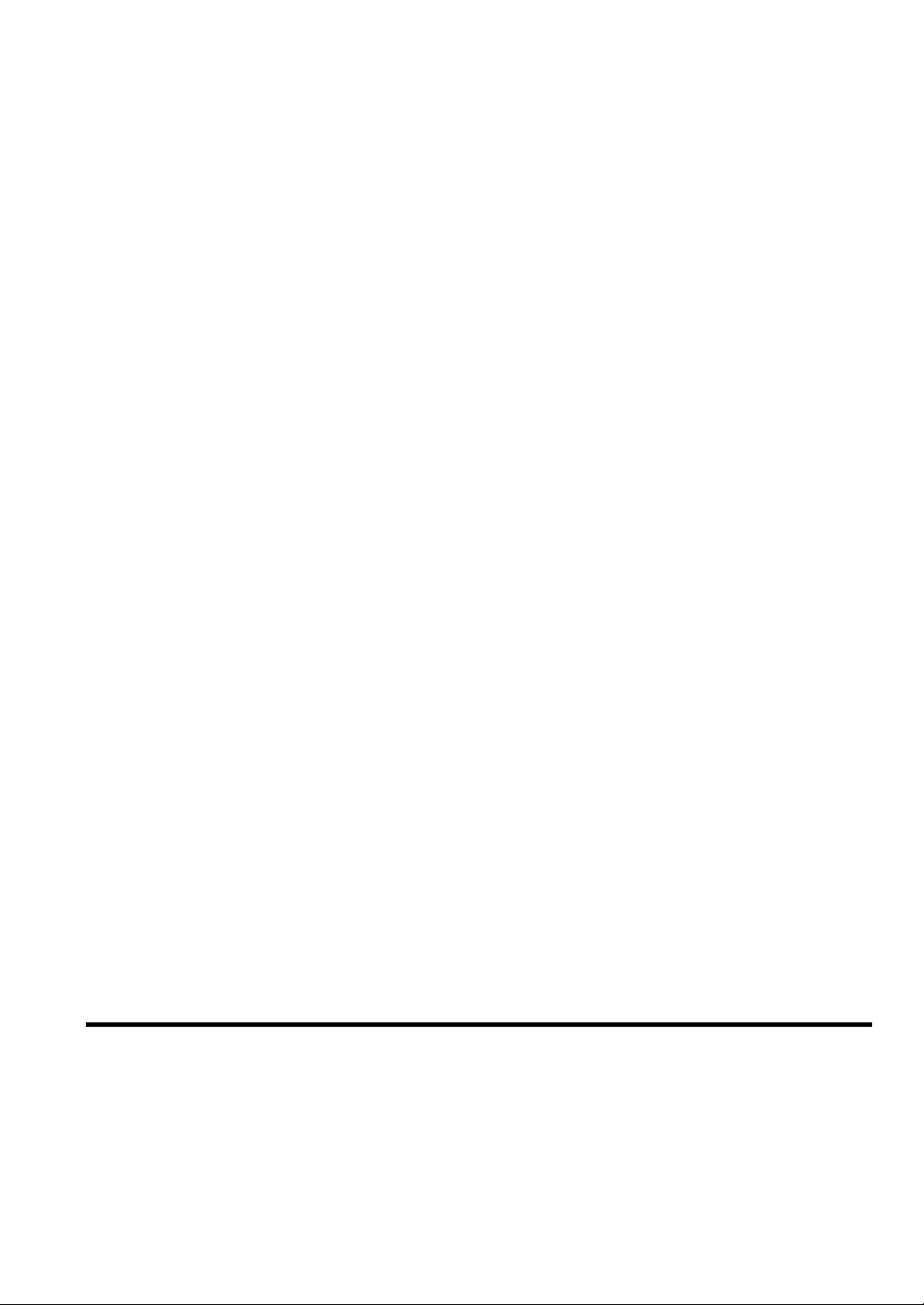
ООО «Компания Бонанза»
Информация о сервисных центрах
доступна на сайте www.alpine.ru
ALPINE ELECTRONICS MARKETING, INC.
1-7, Yukigaya-Otsukamachi, Ota-ku,
Tokyo 145-0067, JAPAN
Phone: 03-5499-4531
ALPINE ELECTRONICS OF AMERICA, INC.
19145 Gramercy Place, Torrance,
California 90501, U.S.A.
Phone 1-800-ALPINE-1 (1-800-257-4631)
ALPINE ELECTRONICS OF AUSTRALIA PTY. LTD.
161-165 Princes Highway, Hallam
Victoria 3803, Australia
Phone 03-8787-1200
Wilhelm-Wagenfeld-Str. 1-3, 80807 Münche n, Germany
ALPINE ELECTRONICS GmbH
Phone 089-32 42 640
ALPINE ELECTRONICS OF U.K. LTD.
Fletchamstead Highway, Coventry CV4 9TW, U.K.
ALPINE ELECTRONICS FRANCE S.A.R.L.
98, Rue de la Belle Etoile, Z.I. Paris Nord Il,
B.P. 50016, 95945 Roissy Charles de Gaulle
Alpine House
www.alpine.co.uk
(RCS PONTOISE B 338 101 280)
Cedex, France
Phone +33-(0)1-48638989
ALPINE ITALIA S.p.A.
Viale Cristoforo Colombo, 8
20090 Trezzano sul Naviglio MI, Italy
Phone +39 02 484781
ALPINE ELECTRONICS DE ESPAÑA, S.A.
Portal de Gamarra 36, Pabellón, 32
01013 Vitoria (Alava)-APDO 133, Spain
Phone 945-283588
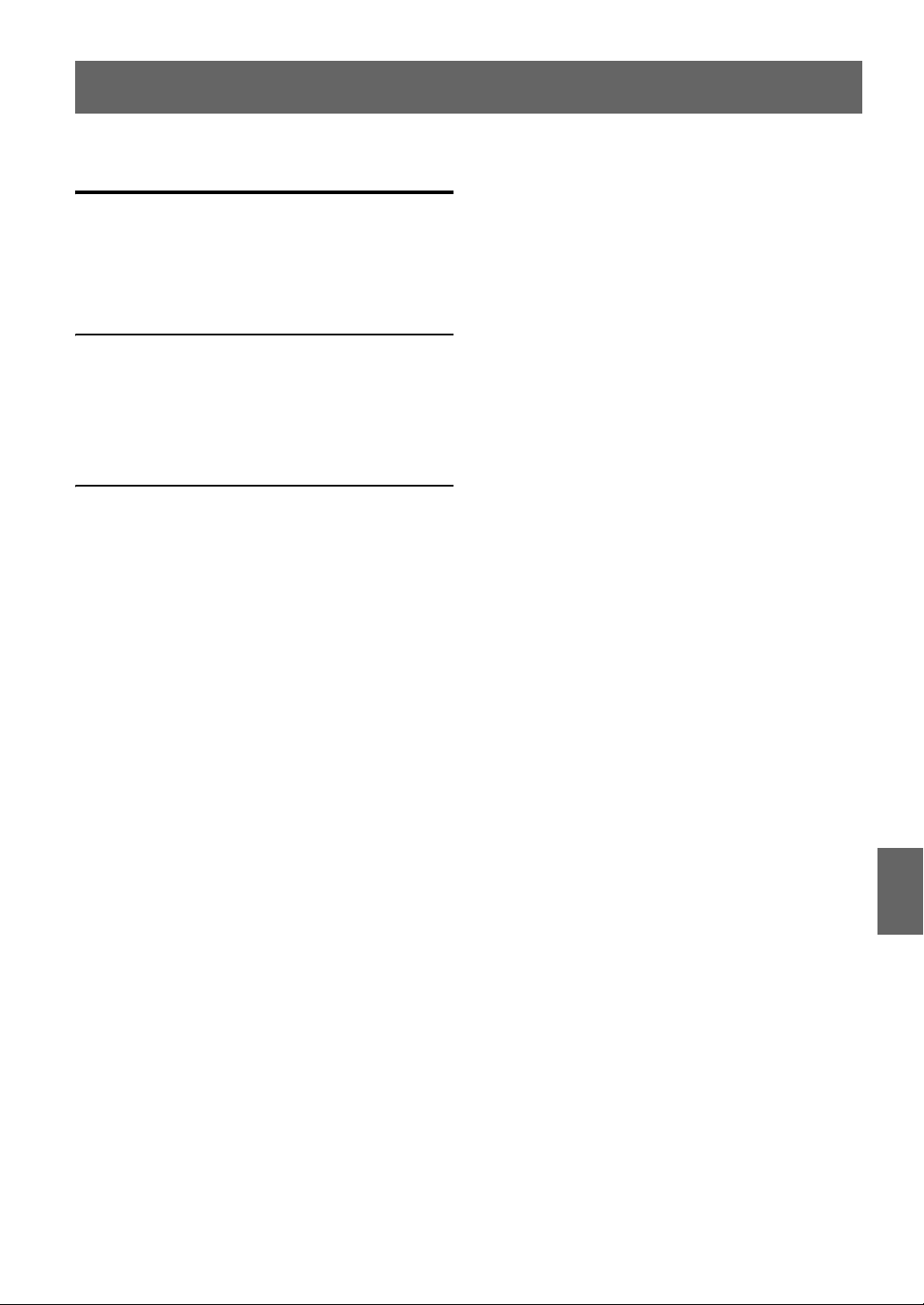
РУССКИЙ
Содержание
Инструкция по
эксплуатации
МЕРЫ ПРЕДОСТОРОЖНОСТИ
ВАЖНАЯ ИНФОРМАЦИЯ. ПЕРЕД
ИСПОЛЬЗОВАНИЕМ УСТРОЙСТВА
ВНИМАТЕЛЬНО ОЗНАКОМЬТЕСЬ
С ДАННЫМ РУКОВОДСТВОМ. ....... 7
ПРЕДУПРЕЖДЕНИЕ
Пункты по обеспечению
безопасности .............................................. 7
ПРЕДУПРЕЖДЕНИЕ .............................. 7
ВНИМАНИЕ ............................................. 8
ПРИМЕЧАНИЕ ......................................... 9
Диски, воспроизводимые на этом
устройстве ......................................... 10
Приступая к работе
Комплектация ..............................................14
Расположение элементов
управления ................................................14
Включение и выключение питания ........14
Включение системы ...................................15
Первый запуск системы ............................15
Загрузка/извлечение диска .......................15
Загрузка диска ..........................................15
Извлечение диска ....................................15
Настройка уровня громкости ...................15
Быстрое снижение уровня громкости ....15
Настройка скрытия верхнего и
нижнего баннеров ....................................16
Переключение источников ......................16
Функция отключения экрана ................16
О кнопке “Настройка звука” ...................16
Управление касанием ................................16
Выбор пункта в списке ..............................17
Об индикаторном дисплее ........................17
Отображение аудио-/видеоинформации на
экране навигации .....................................17
Радио
Прослушивание радио ...............................18
Предварительная настройка станций
вручную .....................................................18
Автоматическая предварительная
настройка станций ...................................18
Вызов предварительно настроенных
станций ......................................................18
RDS
Включение и выключение режима AF
(альтернативных частот) .......................19
Прием информации о ситуации на
дорогах .......................................................19
Ручной прием информации о ситуации
на дорогах .................................................20
Настройка типа программы (PTY) .........20
Режим приоритетного приема
новостей ....................................................20
Отображение радиотекста .......................20
CD/MP3/WMA/AAC
Воспроизведение ........................................21
Повторное воспроизведение ....................21
M.I.X. (воспроизведение в случайной
последовательности) ..............................21
M.I.X. ALL (Shuffle Songs) (только для
MP3/WMA/AAC) .....................................21
Выбор папок (только для MP3/WMA/
AAC) ..........................................................22
Поиск из текста CD ...................................22
Поиск файла/папки по имени
(только для MP3/WMA/AAC) ..............22
Информация о форматах MP3/WMA/
AAC ............................................................22
DVD
Воспроизведение диска .............................24
В случае отображения экрана
меню .......................................................25
Операции ввода с цифровой
клавиатуры ............................................25
Отображение экрана главного
меню .......................................................25
Отображение экрана меню ...................25
Приостановка воспроизведения
(PRE STOP) ..............................................26
Остановка воспроизведения .....................26
Перемотка вперед/назад ...........................26
Поиск эпизодов/дорожек/файлов ...........26
3-RU
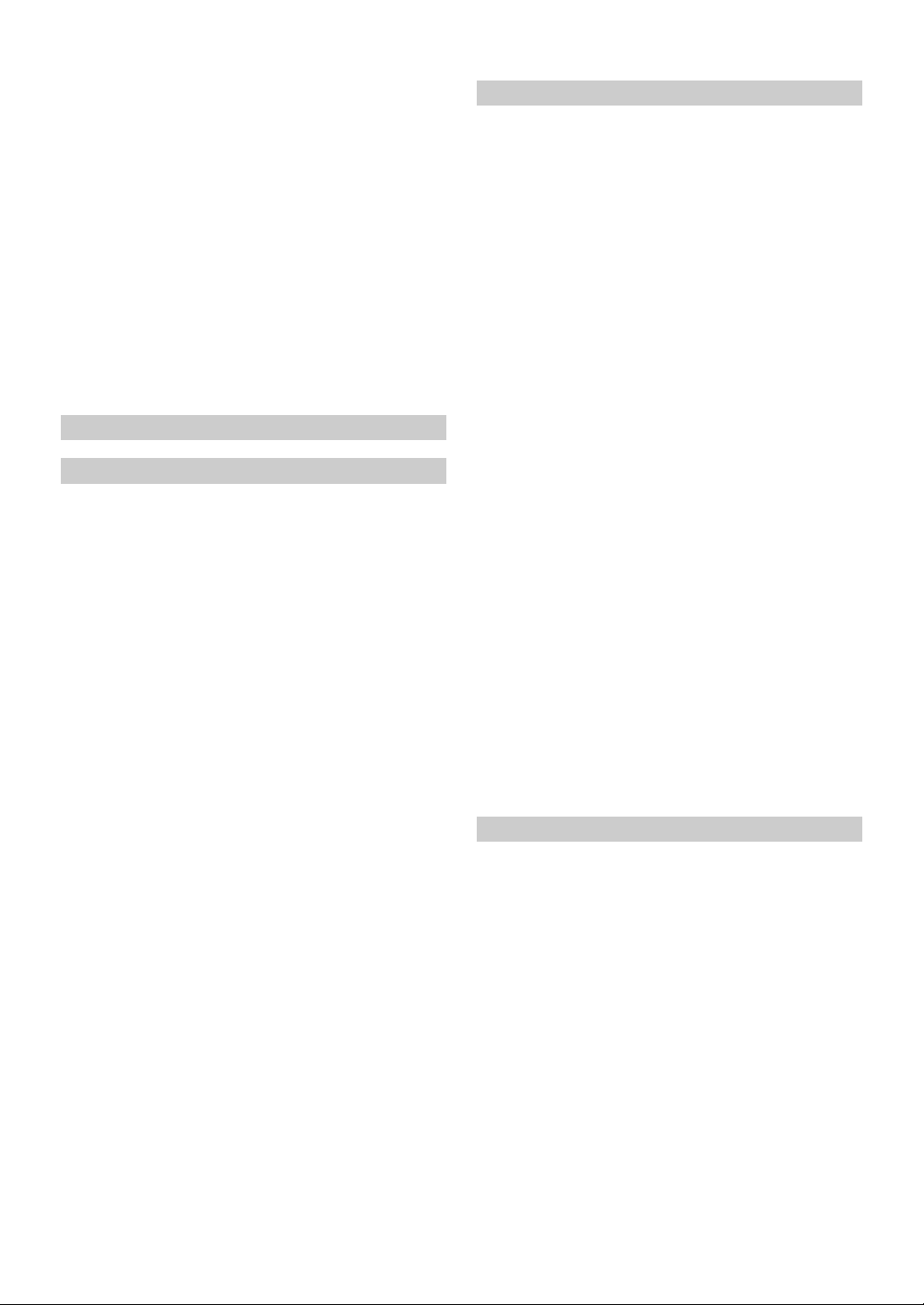
Воспроизведение неподвижного
стоп-кадра (пауза) ...................................26
Замедленное воспроизведение ................26
Выбор папки ................................................27
Повторное воспроизведение ....................27
Поиск по номеру заголовка .....................27
Прямой поиск по номеру главы .............. 27
Поиск нужного видеофайла .....................27
Переключение угла просмотра ...............28
Выбор языка звуковой дорожки ............. 28
Переключение субтитров (языка
субтитров) .................................................28
Информация о дисках DivX
®
...................28
Настройка
Операция настройки
Общие настройки
Операции по изменению Общие
настройки ..................................................29
Настройка “Язык” .....................................29
Настройка прокручивания ....................29
Настройки формата ...............................29
Настройка языка меню ......................... 29
Настройка “Отображение часов” .......... 30
Настройка Защитный код ........................ 30
Настройка Защитный код .....................30
Настройка отображения верхнего и
нижнего баннеров ...................................30
Настройки экрана/подсветки ................... 30
Настройка яркости подсветки .............30
Настройка минимального уровня
подсветки дисплея ...............................30
Настройка яркости подсветки
кнопок в ночное время .......................30
Изменение цвета дисплея и фонового
изображения .........................................31
Визуальные настройка ..............................31
Переключение режима дисплея .......... 32
Настройка яркости .................................32
Настройка цвета изображения ............32
Настройка контрастности
изображения .........................................32
О системе INE-W990BT ............................32
Отображение информации об
изделии ...................................................32
Проверка регистрации DivX
Инициализация системы ....................... 32
Настройка установки .................................33
Настройка демонстрационного
режима .......................................................33
Включение/выключение
демонстрационного режима ..............33
®
...............32
Настройка звука
Операции Настройка звука ...................... 33
Звук в вашем автомобиле ........................34
Настройка уровня MX
(Media Xpander) ......................................34
Предварительные настройки
эквалайзера (EQ Presets) ......................35
Настройка Quick Sound ............................35
Настройка уровня Bass/Treble .............. 35
Настройка уровня Subwoofer ...............35
Настройка уровня MX
(Media Xpander) ...................................35
Настройка параметра BASS
ENGINE SQ ..........................................35
Настройка типа BASS ENGINE ..........35
Настройка уровня BASS ENGINE ...... 36
Настройка параметров Fader/
Balance ...................................................36
Настройка Time Correction (TCR) ..........36
Настройка кроссовера (X-OVER) ..........37
Настройка кривой параметрического
эквалайзера (Parametric EQ) ................37
Другая параметр .........................................38
Настройка громкости ............................ 38
Настройка звука для каждого
источника ..............................................38
Настройка задних динамиков ............... 38
Включение/выключение
Subwoofer ..............................................38
Настройка Subwoofer Phase .................. 38
Настройка Defeat ....................................... 38
Информация о функции Time
Correction ..................................................39
Разделительный фильтр (кроссовер) ....40
Настройка источника
Работа с меню “Настройка
источника” ................................................41
Настройка Диск ..........................................42
Настройка языка меню DVD ............... 42
Настройка языка звукового
сопровождения .....................................42
Настройка языка субтитров ................. 42
Изменение настроек языка ...................42
Изменение установки кода страны ..... 42
Настройка уровня рейтинга
(родительский контроль) ...................42
Изменение режима настроек
экрана ТВ .............................................. 43
Настройка Radio .........................................43
Настройка Поиск PI ...............................43
Прием RDS Regional (местных)
станций ...................................................43
Выбор языка экрана типа программы
(PTY) ...................................................... 44
4-RU
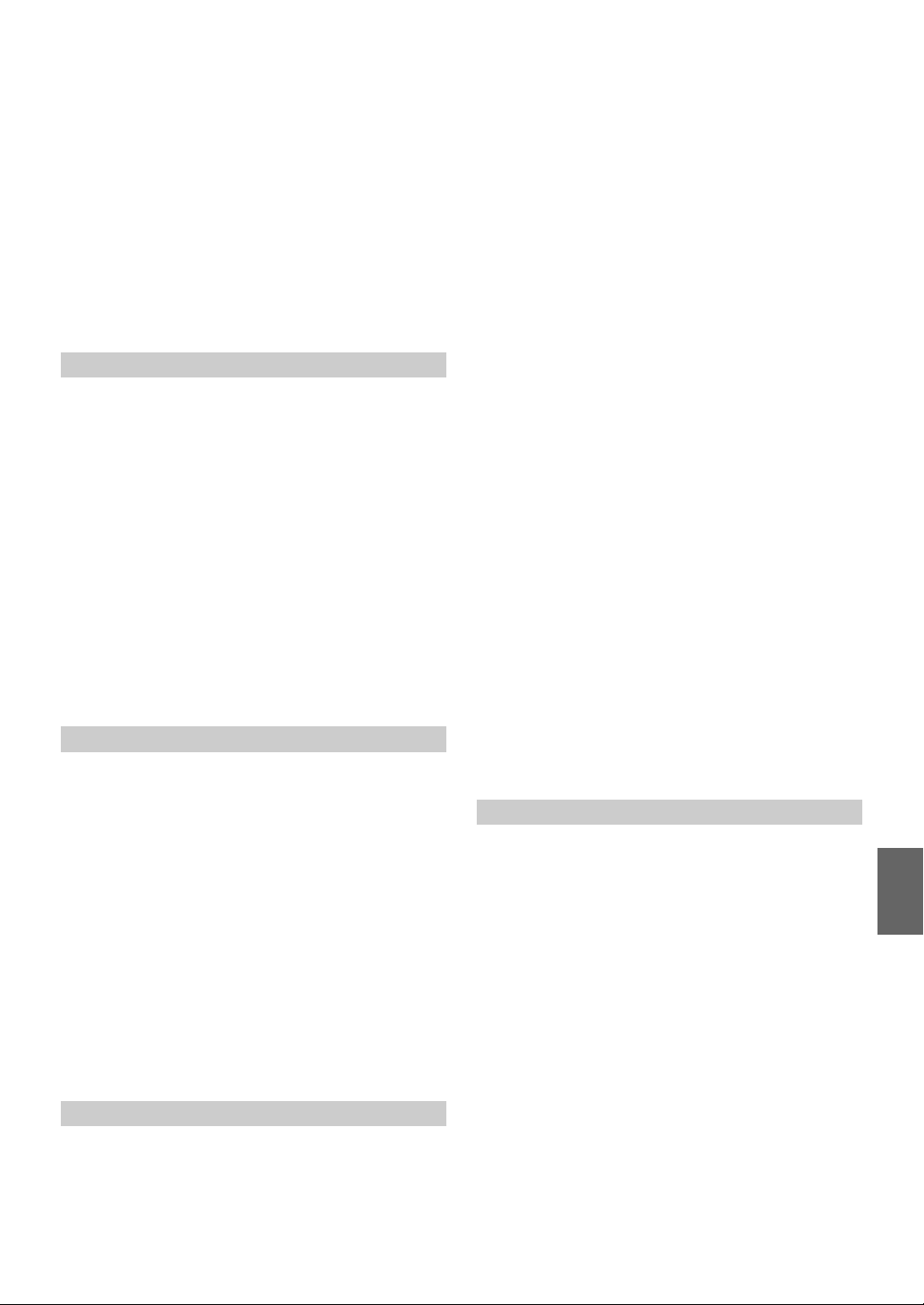
Настройка приема в режиме PTY31
(экстренная радиопередача) .............44
Установка качества звука TUNER
(FM) (Tuner Condition) .......................44
Настройка AUX ..........................................44
Настройка режима AUX ....................... 44
Настройка 1 имени источника AUX
(Настройка AUX) ................................44
Настройка “Способ подключения
приложения” ............................................45
Настройка RSE ...........................................45
Настройка системы “Rear Seat
Entertainment” ......................................45
BLUETOOTH Setup
Процедура настройки BLUETOOTH
(BLUETOOTH Setup) ............................45
Отображение информации
BLUETOOTH ..........................................45
Регистрация устройства
BLUETOOTH ..........................................46
Настройка пароля ......................................46
Выбор динамика для вывода
сигнала .......................................................46
Настройка Громкость вызова ................. 47
Настройка Громкость передачи ..............47
Настройка Громкость приема .................47
Удаление всех журналов ...........................47
Изменение порядка сортировки
телефонной книги ...................................47
Настройка Камера
Процедура настройки Камера
(Camera Setup) ......................................... 48
Настройка AUX Камера ........................... 48
Настройка входа Камера .......................48
Прерывание камеры (режим Power
OFF) ...........................................................49
Информация о направляющей камеры
заднего вида ..............................................49
Работа с устройствами BLUETOOTH
Настройка перед использованием .......... 51
О BLUETOOTH ......................................51
О функции телефона “Свободные
руки” .......................................................51
Настройка перед использованием
BLUETOOTH ....................................... 51
Функция телефона “Свободные руки”
Подключение устройства
BLUETOOTH ..........................................51
Отключение соединения
BLUETOOTH ....................................... 51
Смена подключенного устройства
BLUETOOTH ..........................................52
Прием вызова ..............................................52
Настройка громкости звукового
сигнала ...................................................52
Завершение вызова ...................................52
Вызов ............................................................52
Дозвон с помощью быстрого
вызова ....................................................52
Выбор номера из журнала
вызовов ..................................................52
Набор номера из телефонной
книги .......................................................53
Ввод телефонного номера для вызова
абонента ................................................53
Функция повторного набора ................53
Функция “Голосовой набор” ................. 53
Операции, выполняемые во время
телефонного разговора .........................53
Настройка громкости речи ................... 53
Переключение выхода речевого
сигнала ...................................................53
Функция DTMF (кнопочный
тональный набор) ................................54
Отключение звука речевого
сигнала ...................................................54
Функция телефонной книги ..................... 54
Синхронизация телефонной книги .....54
Добавление телефонной книги ............54
Поиск в телефонной книге ...................54
Удаление записей из телефонной
книги .......................................................55
Назначение номеру кнопки быстрого
вызова ........................................................55
Функция ожидания вызова .......................56
Аудио BLUETOOTH
Воспроизведение ........................................ 57
Повторное воспроизведение ....................57
M.I.X. (воспроизведение в случайной
последовательности) .............................. 57
Функция поиска ..........................................57
Дополнительное устройство
(приобретается дополнительно)
Работа с дополнительным устройством
(приобретается дополнительно) .......... 58
Использование внешнего
DVD-плеера ............................................. 59
Переключение в режим внешнего
DVD-плеера ..........................................59
Информация об операционном экране
DVD-плеера ..........................................59
Использование внешнего
DVD-чейнджера ......................................60
5-RU
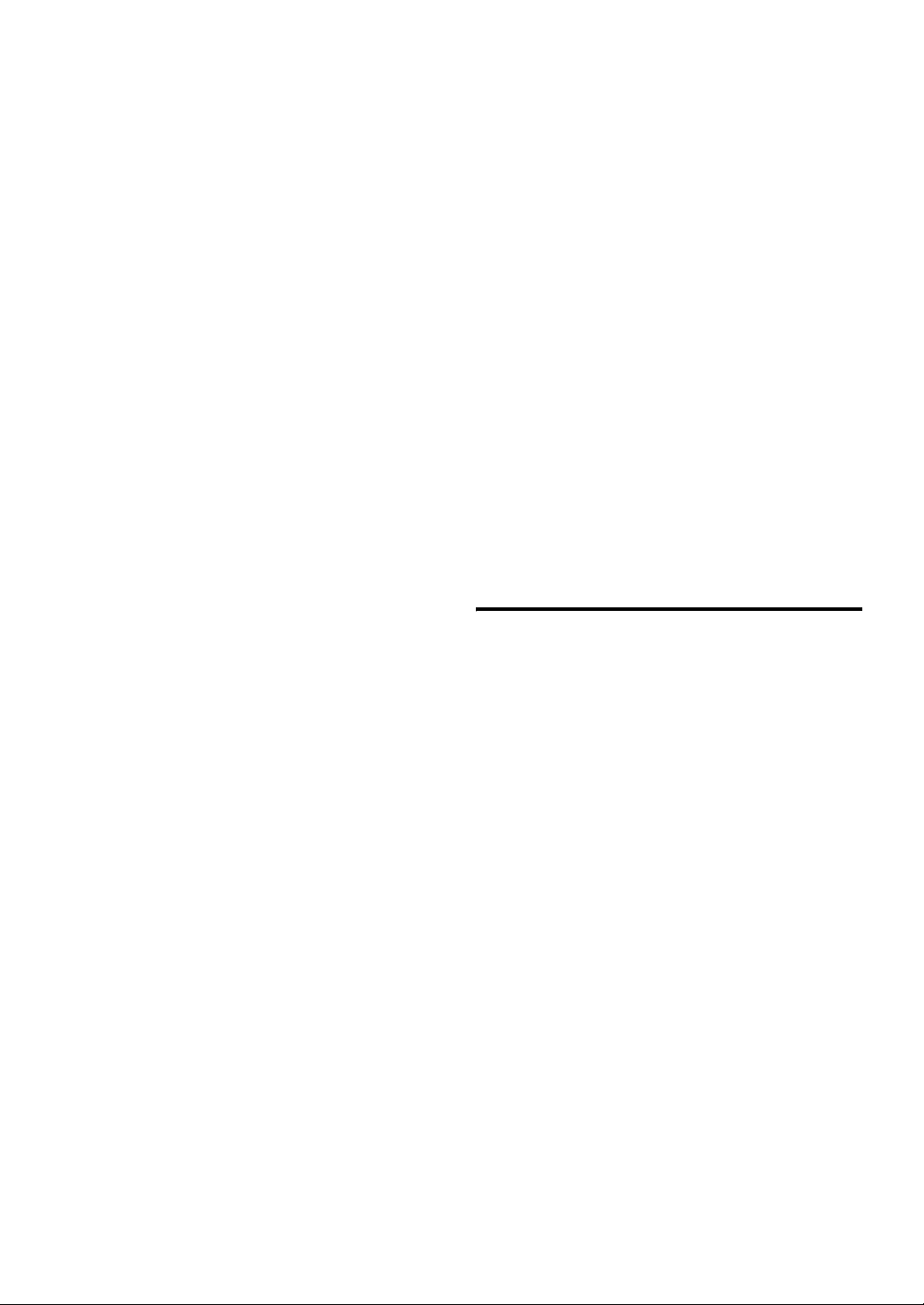
Переключение в режим внешнего
DVD-чейнджера ...................................60
Информация об операционном
экране DVD-чейнджера .....................60
Использование мобильного цифрового
ТV приемника (DVB-T) .........................60
Переключение в режим мобильного
цифрового ТV приемника
(DVB-T) .................................................60
Об операционном экране DVB-T ........ 60
Использование ТV приемника ................61
Переключение в режим TV ..................61
Об операционном экране TV ...............61
Подключение USB-плеера или DAB/
DAB+ TUNER .........................................61
Переключение на USB-PLAYER или
в режим DAB/DAB+ ...........................61
Применение программы TuneIt
Запуск программы TuneIt App ................ 62
Функция сообщений в Facebook ..............62
Использование Камера
(приобретается отдельно)
Использование камеры заднего вида .....64
Проверка вида с задней камеры ..........64
Воспроизведение видеоизображения с
камеры заднего вида при движении
задним ходом ........................................64
USB-накопитель (приобретается
отдельно)
Воспроизведение ........................................65
Повторное воспроизведение ....................65
Воспроизведение в случайном порядке
(M.I.X.) ......................................................66
Воспроизведение в случайном порядке
(Shuffle Songs) ..........................................66
Поиск нужной композиции ......................66
Поиск по тегу ...........................................66
Поиск файла/папки ................................67
Функция перехода по списку
вверх/вниз .................................................67
Выбор нужной папки (переход
вниз/вверх по папкам) ............................67
Повторное воспроизведение ....................70
Воспроизведение в случайном порядке
(Shuffle) .....................................................71
Воспроизведение в случайном порядке
(Shuffle Songs) ..........................................71
Информация
Обновление программного
обеспечения ..............................................72
О дисках DVD .............................................72
Список кодов языков и их
расшифровка ...........................................73
Список кодов стран и их
расшифровка ........................................... 74
Возможные неполадки и способы их
устранения ................................................76
Если отображается сообщение ............... 77
Технические характеристики ...................79
ЛИЦЕНЗИОННОЕ СОГЛАШЕНИЕ
КОНЕЧНОГО ПОЛЬЗОВАТЕЛЯ
(Microsoft) .................................................80
ЛИЦЕНЗИОННОЕ СОГЛАШЕНИЕ
КОНЕЧНОГО ПОЛЬЗОВАТЕЛЯ
(HERE) .....................................................82
Установка и
подключение
Предупреждение .................................84
Внимание! .............................................84
Меры предосторожности ...................84
Установка .....................................................85
Соединения ..................................................88
Пример системы .........................................90
iPod/iPhone (приобретается
дополнительно)
Воспроизведение ........................................69
Поиск аудиофайла .....................................69
Поиск нужного видеофайла .....................70
Функция пропуска по алфавиту ..............70
Функция перехода по списку
вверх/вниз .................................................70
6-RU

Инструкция по эксплуатации
•
Могут возникнуть ситуации, когда навигационная
МЕРЫ ПРЕДОСТОРОЖНОСТИ
ВАЖНАЯ ИНФОРМАЦИЯ. ПЕРЕД ИСПОЛЬЗОВАНИЕМ УСТРОЙСТВА ВНИМАТЕЛЬНО ОЗНАКОМЬТЕСЬ С ДАННЫМ РУКОВОДСТВОМ.
Данное устройство предоставляет водителю четкие
инструкции о том, как добраться до требуемого места.
Прочтите следующие меры предосторожности и используйте
данную навигационную систему надлежащим образом.
•
Не следует полностью полагаться на данное
устройство. Ответственность за принятие решений
лежит на вас. Любые маршруты, предлагаемые данной
навигационной системой, не отменяют местные
правила дорожного движения, ваши собственные
решения и практику безопасного вождения. Не
следуйте маршруту, если навигационная система
предложит выполнить небезопасный или запрещенный
маневр, создать ситуацию, которая может считаться
небезопасной, или же если предложенный маршрут
может привести в потенциально опасную зону.
• Смотрите на экран только при необходимости и
только тогда, когда это безопасно. Если необходимо
смотреть на экран в течение продолжительного
времени, остановитесь в безопасном месте.
• Во время движения не вводите пункты назначения, не
изменяйте параметры и не используйте функции,
требующие длительного внимания к монитору.
Прежде чем использовать систему, остановитесь в
безопасном месте.
• Если навигационная система используется для поиска/
проведения маршрута с целью получения неотложной
помощи, предварительно обратитесь в службу, чтобы
подтвердить возможность получения помощи. В базе
данных указаны не все пункты неотложной помощи
(отделения полиции, пожарные участки, больницы и
клиники). В таких ситуациях принимайте решения
лично или же спросите дорогу.
• База данных карты, имеющейся в устройстве (карта
памяти SD), является наиболее актуальной на
момент производства. Из-за изменений в планировке
улиц и окрестностей могут возникнуть ситуации,
когда навигационная система не сможет направить
водителя к требуемому месту. В таких случаях
принимайте решения самостоятельно.
База данных карты предлагает маршруты движения, но в
•
ней не предусмотрена оценка относительной безопасности
определенного маршрута или факторов, которые могут
повлиять на время, необходимое для достижения
определенного места. Система не учитывает ситуации с
перекрытием дорог или дорожными работами, а также
характеристики дороги (т.е. тип дорожного покрытия,
уклон или угол наклона, ограничения по весу или высоте и
т.д.), заторы, погодные условия и любые другие факторы,
которые могут повлиять на безопасность вождения или
время в пути. Если навигационная система не может
предложить альтернативный путь, принимайте решения
самостоятельно.
система отображает положение транспортного
средства неверно. В таком случае принимайте решения
самостоятельно, учитывая текущие условия. Обратите
внимание, что в данной ситуации навигационная система
должна скорректировать положение транспортного
средства автоматически; однако в некоторых случаях
придется корректировать положение вручную. В таком
случае, прежде чем выполнять какие-либо действия,
остановитесь в безопасном месте.
•
Убедитесь, что громкость устройства установлена на
уровне, который позволяет слышать внешние звуки и
сигналы транспортных средств аварийных служб. Если при
движении вы не можете слышать звуки за пределами салона
автомобиля, это может привести к аварии.
•
Убедитесь, что лица, которые будут использовать
навигационную систему, прочитали данные меры
предосторожности и тщательно следуют инструкциям.
В случае возникновения вопросов относительно
работы навигационной системы обратитесь к
местному авторизованному дилеру Alpine перед ее
использованием.
ПРЕДУПРЕЖДЕНИЕ
Пункты по обеспечению безопасности
•
Внимательно прочтите данное руководство перед
использованием диска и компонентов системы. В нем
содержатся инструкции по безопасному и эффективному
использованию изделия. Компания Alpine не несет
ответственности за проблемы, возникшие в результате
несоблюдения инструкций, приведенных в руководстве.
•
Для демонстрации безопасного использования изделия и
оповещения о потенциально опасных ситуациях, к
которым могут привести ненадлежащее подключение и
использование, в данном руководстве используются
различные пиктограммы. Далее приведено их значение.
Понимание этих пиктограмм важно для надлежащего
использования руководства и системы.
ПРЕДУПРЕЖДЕНИЕ
• Использование системы во время движения опасно.
Прежде чем использовать программное обеспечение,
пользователь должен остановить автомобиль.
• Дорожные условия и правила дорожного движения
имеют приоритет перед информацией на карте; при
движении следует соблюдать действующие дорожные
ограничения и следить за ситуацией.
• Данное программное обеспечение предназначено для
использования только в модели INE-W990BT.
Эксплуатация вместе с другими аппаратными
средствами недопустима.
ПРЕДУПРЕЖДЕНИЕ
Этим символом обозначаются важные
инструкции. Их несоблюдение может
привести к травме или смертельному исходу.
7-RU
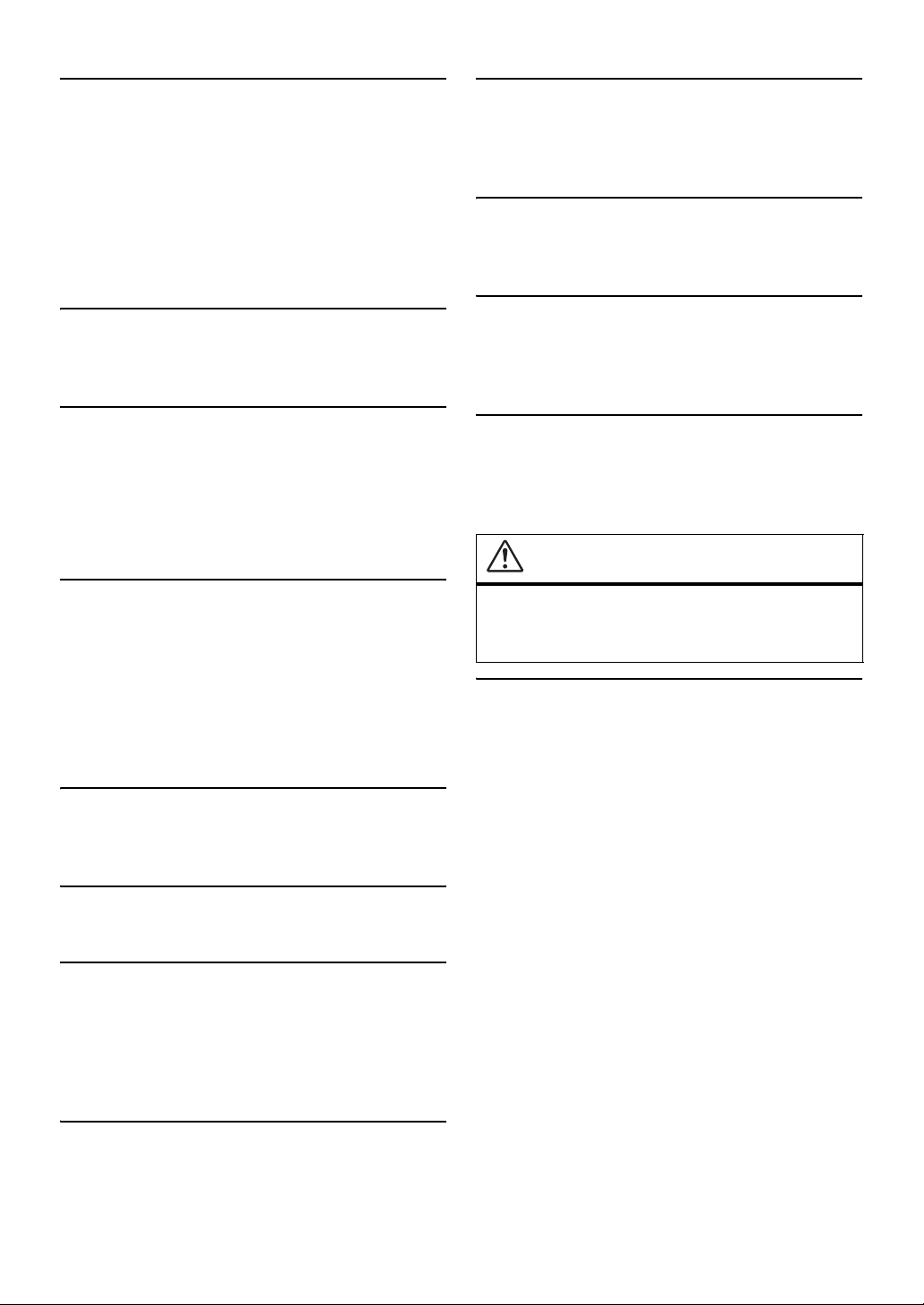
УСТАНАВЛИВАЙТЕ ДАННЫЙ ПРОДУКТ ТАКИМ
ОБРАЗОМ, ЧТОБЫ ВОДИТЕЛЬ НЕ МОГ ВИДЕТЬ
ЭКРАН, ЕСЛИ АВТОМОБИЛЬ НЕ ОСТАНОВЛЕН
И НЕ ЗАДЕЙСТВОВАН СТОЯНОЧНЫЙ ТОРМОЗ.
Просмотр водителем телевизионных программ или видео
в процессе вождения опасен. Неправильная установка
этого продукта позволяет водителю просматривать
телевизионные программы или видео в процессе
вождения. Это может отвлечь водителя от управления
автомобилем и привести к несчастному случаю. Водитель
или пассажиры могут получить серьезные травмы.
НЕ ПРОСМАТРИВАЙТЕ ВИДЕО ВО ВРЕМЯ
УПРАВЛЕНИЯ АВТОМОБИЛЕМ.
Просмотр видео может отвлечь водителя от управления
автомобилем и привести к несчастному случаю.
НЕ ПРЕДПРИНИМАЙТЕ НИКАКИХ ДЕЙСТВИЙ,
КОТОРЫЕ МОГУТ ОТВЛЕЧЬ ВАС ОТ
БЕЗОПАСНОГО ВОЖДЕНИЯ АВТОМОБИЛЯ.
Любые действия, отвлекающие внимание на
продолжительный срок, должны выполняться только после
полной остановки. Перед выполнением таких действий
всегда останавливайте автомобиль в безопасном месте.
Несоблюдение этого требования может привести к аварии.
ПОДДЕРЖИВАЙТЕ ГРОМКОСТЬ НА УРОВНЕ,
ПОЗВОЛЯЮЩЕМ СЛЫШАТЬ ВНЕШНИЕ ЗВУКИ
ВО ВРЕМЯ ДВИЖЕНИЯ.
Чрезмерно высокий уровень громкости, заглушающий
такие звуки, как сирены автомобилей аварийной службы
и дорожные предупредительные сигналы (при
пересечении ж/д путей и т.д.), может быть опасным и
привести к аварии. ИСПОЛЬЗОВАНИЕ ВЫСОКОГО
УРОВНЯ ГРОМКОСТИ В АВТОМОБИЛЕ МОЖЕТ
ТАКЖЕ ВЫЗЫВАТЬ ДЕФЕКТ СЛУХА.
КАК МОЖНО МЕНЬШЕ ОТВЛЕКАЙТЕСЬ НА
ПРОСМОТР ДИСПЛЕЯ ВО ВРЕМЯ ВОЖДЕНИЯ.
Просмотр экрана может отвлечь водителя от управления
автомобилем и привести к несчастному случаю.
ПРИ ЗАМЕНЕ ПРЕДОХРАНИТЕЛЕЙ
ИСПОЛЬЗУЙТЕ ТОЛЬКО АНАЛОГИЧНЫЕ ПО
НОМИНАЛУ.
Несоблюдение этого требования может привести к
возгоранию и поражению электрическим током.
НЕ ЗАКРЫВАЙТЕ ВЕНТИЛЯЦИОННЫЕ
ОТВЕРСТИЯ ИЛИ ПАНЕЛИ РАДИАТОРА.
В противном случае возможен нагрев внутренних деталей,
который может привести к возгоранию.
ИСПОЛЬЗУЙТЕ ЭТОТ ПРОДУКТ ТОЛЬКО ДЛЯ
АВТОМОБИЛЕЙ С БОРТОВОЙ СЕТЬЮ
НАПРЯЖЕНИЕМ 12 В.
Неправильное использование может привести к возгоранию,
поражению электрическим током или другим травмам.
НЕ ПОМЕЩАЙТЕ РУКИ, ПАЛЬЦЫ ИЛИ
ПОСТОРОННИЕ ОБЪЕКТЫ ВО ВХОДНЫЕ
РАЗЪЕМЫ.
Это может привести к получению травмы или
повреждению продукта.
ВНИМАНИЕ
Этим символом обозначаются важные
инструкции. Их несоблюдение может привести
к травме или выходу устройства из строя.
ПРИ ВОЗНИКНОВЕНИИ ПРОБЛЕМ, НЕМЕДЛЕННО
ПРЕКРАТИТЕ ИСПОЛЬЗОВАНИЕ ПРОДУКТА.
В противном случае это может привести к получению
травмы или повреждению продукта. Верните продукт
своему авторизованному дилеру Alpine или в ближайший
сервисный центр Alpine для ремонта.
НЕ РАЗБИРАТЬ И НЕ ИЗМЕНЯТЬ.
Это может вызывать аварийную ситуацию, возгорание
или удар электрическим током.
ИСПОЛЬЗОВАТЬ ТОЛЬКО В АВТОМОБИЛЯХ С
ПИТАНИЕМ БОРТОВОЙ СЕТИ +12 ВОЛЬТ И
ЗАЗЕМЛЕНИЕМ ОТРИЦАТЕЛЬНОГО ПОЛЮСА
НА КУЗОВ АВТОМОБИЛЯ.
(В случае сомнений проконсультируйтесь у своего
дилера.) Несоблюдение этого требования может привести
к возникновению огня и т.п.
ХРАНИТЕ НЕБОЛЬШИЕ ОБЪЕКТЫ, ТАКИЕ КАК
БАТАРЕИ, В НЕДОСТУПНЫХ ДЛЯ ДЕТЕЙ МЕСТАХ.
Глотание таких объектов может нанести серьезную
травму. Если ребенок проглотил подобный объект,
немедленно обратитесь к врачу.
8-RU
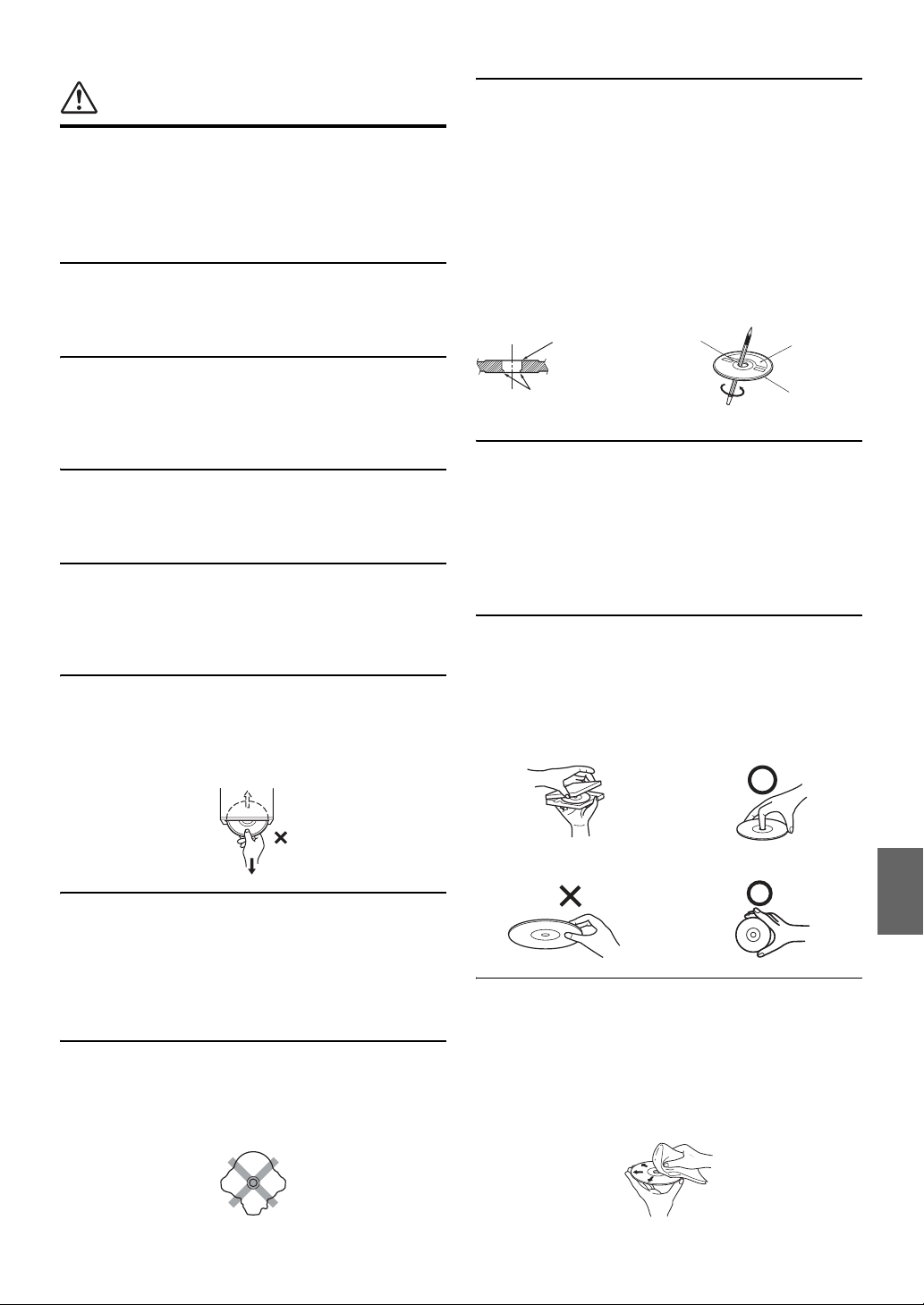
ПРИМЕЧАНИЕ
Очистка продукта
Используйте мягкую сухую ткань для периодической
очистки данного продукта. Для удаления более серьезных
пятен намочите ткань, используя только воду. При
использовании других средств можно растворить краску
или повредить пластик.
Температура
Прежде чем включать устройство, убедитесь, что
температура внутри автомобиля находится в диапазоне от
0°C до 45°C.
Конденсация влаги
При воспроизведении дисков можно заметить дрожание
звука, вызванное конденсацией. Если это произошло,
выньте диск из проигрывателя и подождите около часа до
полного испарения влаги.
Поврежденные диски
Не пытайтесь воспроизводить треснувшие, изогнутые или
поврежденные диски. Воспроизведение дефектного диска
может серьезно повредить механизм воспроизведения.
Техническое обслуживание
При возникновении проблем не пытайтесь
отремонтировать устройство самостоятельно. Верните
продукт своему дилеру Alpine или в ближайший
сервисный центр Alpine для ремонта.
Запрещенные действия
Не пытайтесь задержать движение диска или вытянуть
его обратно во время автоматической загрузки диска.
Не пытайтесь вставить диск в устройство при
выключенном питании.
Новые диски
Чтобы предотвратить заклинивание диска, при установке
дисков с неровной поверхностью или неправильной их
установке будет отображаться сообщение “Ошибка
диска”. Если новый диск выбрасывается сразу после
загрузки, проведите пальцем по кромке центрального
отверстия диска и внешнего края диска. Правильной
загрузке диска могли воспрепятствовать любые
небольшие неровности. Чтобы устранить их, протрите
внутреннюю и внешнюю кромки диска шариковой ручкой
или другим подобным инструментом, а затем вставьте
диск снова.
Центральное
Центральное
отверстие
Неровности
отверстие
Новый
диск
Внешняя кромка
(неровности)
Место установки
Убедитесь, что в месте установки устройство
INE-W990BT не будет подвергаться следующим
воздействиям:
• прямые солнечные лучи и тепло;
• высокая влажность и вода;
• чрезмерная запыленность;
• сильная вибрация.
Правильное обращение с дисками
При использовании диска не роняйте его. Держите диск
так, чтобы не оставлять на рабочей поверхности
отпечатков пальцев. Не наклеивайте на диск ленты,
бумагу или самоклеющиеся наклейки. Не делайте на
диске надписей.
ПРАВИЛЬНО
Загрузка дисков
Проигрыватель может вместить только один диск. Не
пытайтесь вставить более одного диска.
При загрузке диска убедитесь, что сторона с этикеткой
находится вверху. При езде по дороге с ухабами возможно
появление скачков в воспроизведении, но диск или
проигрыватель не будут повреждены.
Диски нестандартной формы
В данном устройстве используйте диски только круглой
формы. Никогда не используйте диски необычной формы.
Использование дисков необычной формы может
привести к повреждению механизма.
НЕПРАВИЛЬНО ПРАВИЛЬНО
Очистка диска
Отпечатки пальцев, пыль или грязь на поверхности диска
могут привести к скачкам при воспроизведении. При
чистке диска протирайте рабочую поверхность чистой,
мягкой тканью в направлении от центра диска к внешнему
краю. Если поверхность диска сильно загрязнена, перед ее
очисткой смочите чистую мягкую ткань в слабом
растворе нейтрального моющего средства.
9-RU
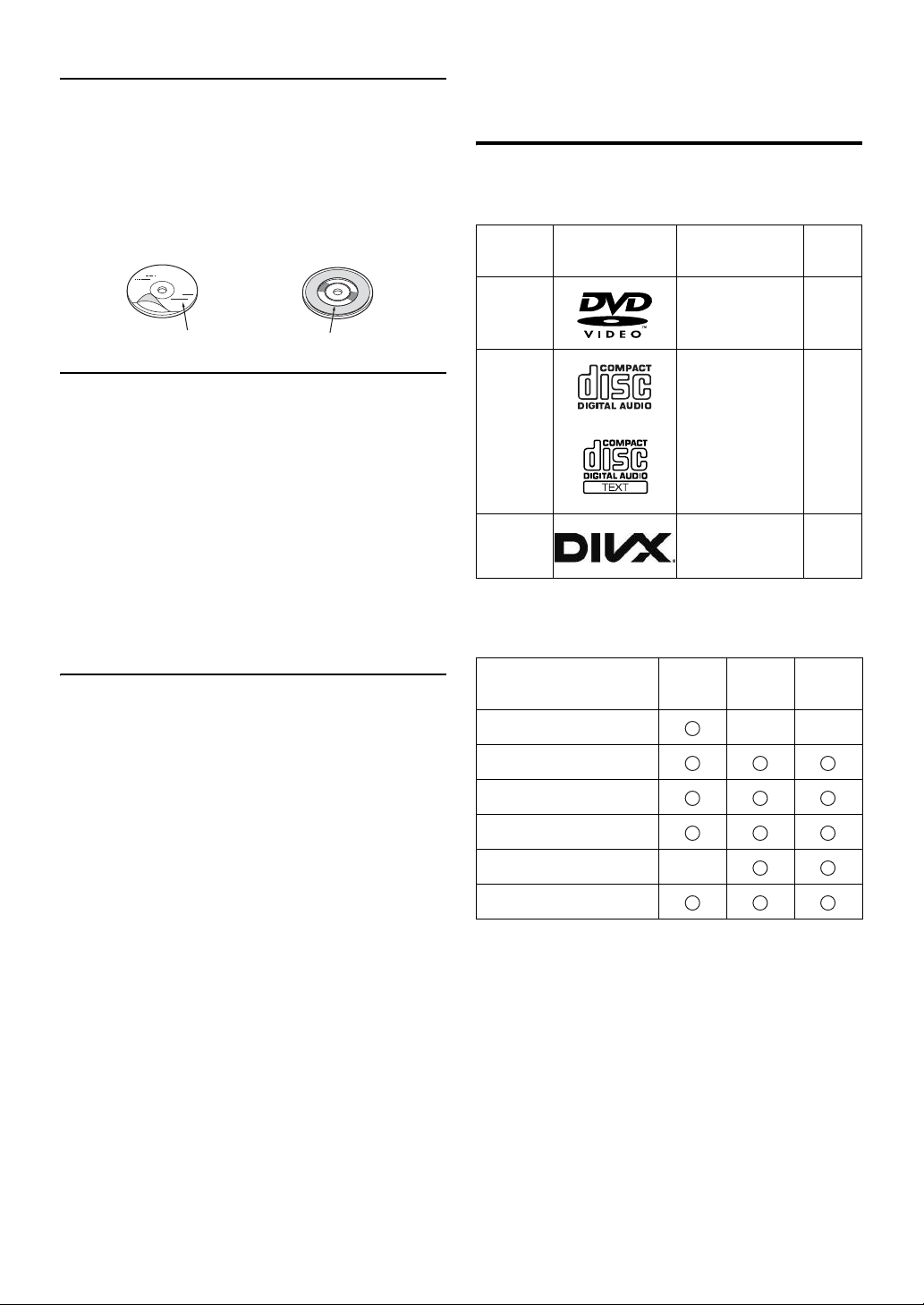
Принадлежности для дисков
На рынке доступны различные принадлежности для
защиты поверхности дисков и улучшения качества
звучания. Однако большинство из них влияет на толщину
и/или диаметр диска. Использование таких
принадлежностей может привести к проблемам с
эксплуатацией. Мы не рекомендуем использовать такие
принадлежности в отношении дисков, воспроизводимых
на проигрывателях DVD-дисков компании Alpine.
Прозрачная наклейка Стабилизатор для диска
Использование некоторых функций этого устройства
представляет определенную сложность. Учитывая это, мы
решили внести эти функции в специальное экранное
меню. Это ограничивает возможности управления
данными функциями во время движения автомобиля.
Таким образом, водитель будет сосредоточен на
управлении автомобилем, а не устройством INE-W990BT.
Это было сделано для обеспечения безопасности водителя
и пассажиров.
Настройку невозможно выполнять во время движения.
Процедуры, описанные в руководстве пользователя,
становятся доступны только после остановки автомобиля
и включения стояночного тормоза. При любых попытках
выполнить эти операции во время движения на экране
отобразится предупреждение “Невозможно выполнить во
время движения”.
• INE-W990BT потребляет небольшой ток даже при
выключенном питании. Если переключаемый вывод
питания (зажигание) INE-W990BT напрямую подключен к
положительному (+) полюсу автомобильного
аккумулятора, аккумулятор может разрядиться.
Для упрощения этой процедуры можно использовать
однополюсный выключатель SPST (продается отдельно).
Тогда, покидая автомобиль, вы сможете выключить его.
Прежде чем начать пользоваться INE-W990BT, включите
однополюсный переключатель SPST. Процедуру
подключения выключателя SPST см. в разделе “Схема
подключения однополюсного выключателя
(приобретается дополнительно)” (стр. 87). В случае
отсутствия возможности отключения провода
прерывателя питания (зажигания) необходимо
отключить его от клеммы автомобильного
аккумулятора, если вы не предполагаете использовать
автомобиль в течение продолжительного времени.
Диски, воспроизводимые на этом устройстве
Воспроизводимые диски
На этом устройстве можно воспроизводить указанные
ниже диски.
Обозначение
(логотип)
DVD Video Звук + видео 12 см*
Music CD Звук 12 см
®
DivX
* Поддерживаются двухслойные DVD-диски
На этом устройстве можно воспроизводить указанные
ниже отформатированные диски.
Формат CD
Формат MP3 (“mp3”)
Формат WMA (“wma”)
Формат AAC (“m4a”)
Формат DVD Video
Формат DivX (“avi,” “divx”)
• Воспроизведение нефинализированных дисков не
поддерживается.
Содержимое диска
Звук + видео 12 см
CD-R/
CD-RW
DVD-R/
DVD-RW
Размер
диска
DVD+R/
DVD+RW
10-RU
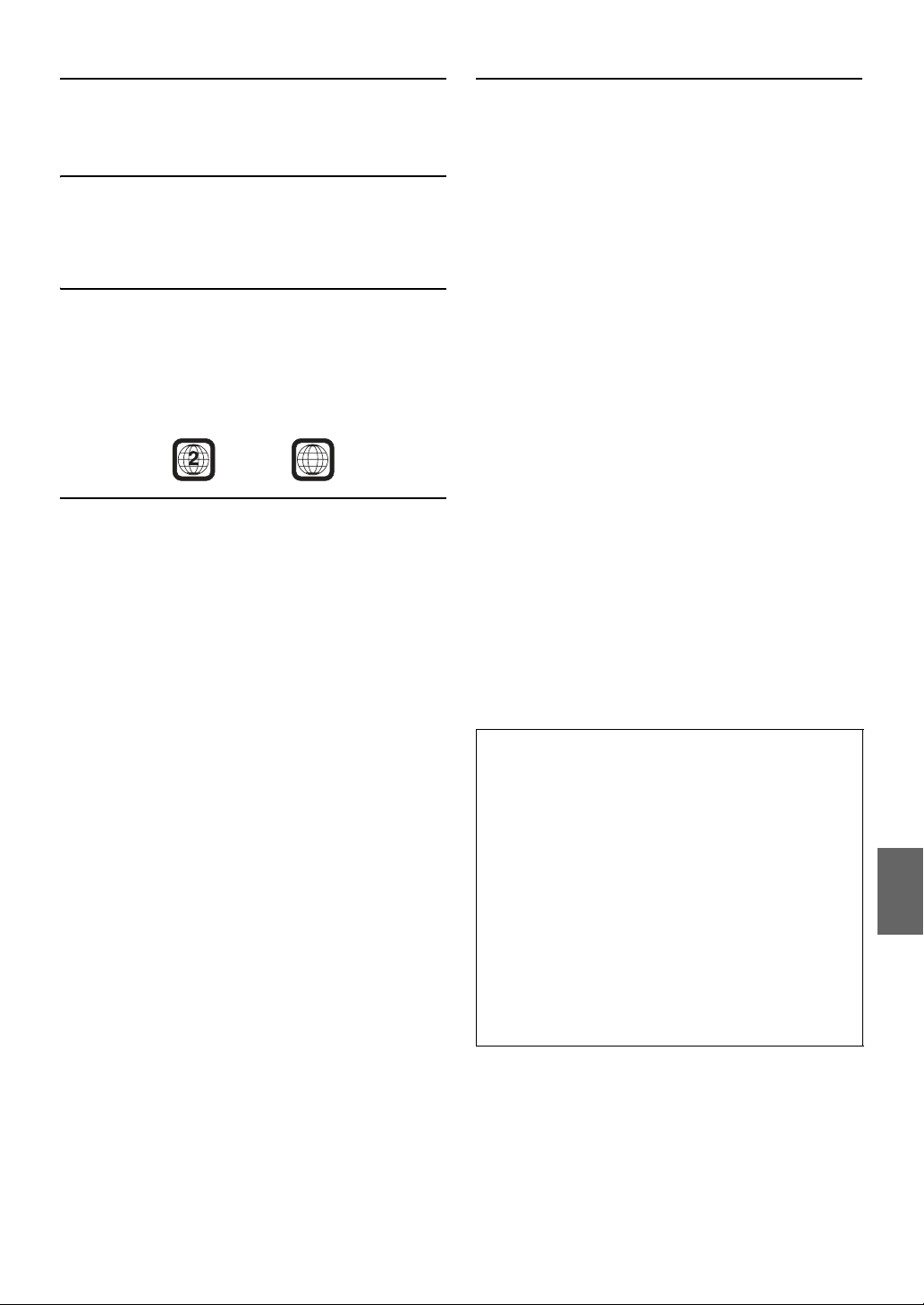
Диски, воспроизведение которых не
поддерживается
DVD-ROM, DVD-RAM, CD-ROM (за исключением
файлов MP3/WMA/AAC), Photo CD и т.д.
DualDisc
Это устройство не поддерживает стандарт DualDisc.
Использование дисков стандарта DualDisc может
повредить устройство и привести к повреждению самого
диска при его загрузке и извлечении.
Номер региона DVD (номер региона
воспроизводимых дисков)
Этот проигрыватель DVD-дисков поддерживает
воспроизведение дисков с номером региона 2 (или всех
регионов). DVD-диски с другими номерами регионов не
удастся воспроизвести на этом проигрывателе DVDдисков.
ALL
Использование компакт-дисков (CD/CD-R/
CD-RW)
При использовании несертифицированных компактдисков работоспособность не гарантируется.
Допускается воспроизведение дисков CD-R (CDRecordables)/CD-RW (CD-ReWritables), которые были
записаны на устройстве звукозаписи (и только на таком
устройстве). Кроме того, можно проигрывать диски
CD-R/CD-RW с аудиофайлами в форматах MP3/WMA/
AAC.
• Некоторые из описанных ниже дисков нельзя
воспроизвести на этом устройстве:
дефектные диски; диски с отпечатками пальцев; диски,
которые были подвергнуты экстремальным
температурам или воздействию прямых солнечных
лучей (например, были оставлены в автомобиле или в
данном устройстве); диски, записанные в нестабильных
условиях; диски с ошибками записи; диски, которые
пытались перезаписать; диски с защитой от
копирования, не соответствующей отраслевому
стандарту звуковых компакт-дисков.
• Используйте диски с файлами MP3/WMA/AAC,
записанными в формате, совместимом с данным
устройством. Более подробную информацию см. на
стр. 22–23.
Для клиентов, использующих диски CD-R/CD-RW
• Если не удается воспроизвести диск CD-R/CD-RW,
убедитесь в том, что последний сеанс записи был
завершен (финализирован).
• При необходимости завершите сеанс записи на диске
CD-R/CD-RW и повторите попытку воспроизведения.
Советы по созданию собственных дисков
INE-W990BT поддерживает воспроизведение дисков DVD
Video, DivX
MP3/WMA/AAC.
Следующая информация может помочь при создании
собственных звуковых компакт-дисков (Audio CD или
файлы MP3/WMA/AAC, записанные на дисках CD-R/RW).
Какие существуют отличия между Audio CD и дисками с
файлами MP3/WMA/AAC?
Audio CD соответствует формату, в котором
записываются приобретаемые вами в магазине компактдиски (также известен как CD-DA). MP3 (MPEG Audio
Layer 3)/WMA (Windows Media Audio)/AAC (Advanced
Audio Coding) представляют собой файлы с данными,
использующие схемы сжатия для уменьшения размера
звуковых файлов.*
Мультисессионные диски CD-R/RW:
Каждое завершение записи на диск считается одним
сеансом. Если диск не завершен (финализирован), на него
можно записать дополнительные данные. После записи
дополнительных данных диск считается компакт-диском
“с несколькими сеансами записи”.
* Если первый сеанс на диске содержит как данные
CD-DA, так и данные MP3/WMA/AAC в файле CD-DA,
будут воспроизводиться только файлы CD-DA.
Поддерживаемые диски MP3/WMA/AAC:
Используйте формат ISO9660, чтобы обеспечить
воспроизведение. Можно использовать стандартные
имена файлов ISO уровня 1 (стандарт 8.3 DOS), уровня 2
(32 символа) или Joliet (длинные имена под Windows или
Macintosh)*.
* Дополнительную информацию см. в руководстве
пользователя.
®
, Audio CD и имеет встроенный декодер
Об обращении с компакт-дисками (CD/CD-R/
CD-RW)
• Не касайтесь поверхности.
• Не подвергайте диск воздействию прямых
солнечных лучей.
• Не наклеивайте наклейки или ярлыки.
• Чистите диск в случае его запыления.
• Убедитесь, что диск ровный и плоский.
• Не используйте имеющиеся на рынке
принадлежности для дисков.
Не оставляйте диск надолго в машине или
проигрывателе. Никогда не подвергайте диск
воздействию прямых солнечных лучей.
Высокая температура и влажность могут повредить
компакт-диск настолько, что его нельзя будет
проигрывать.
11-RU
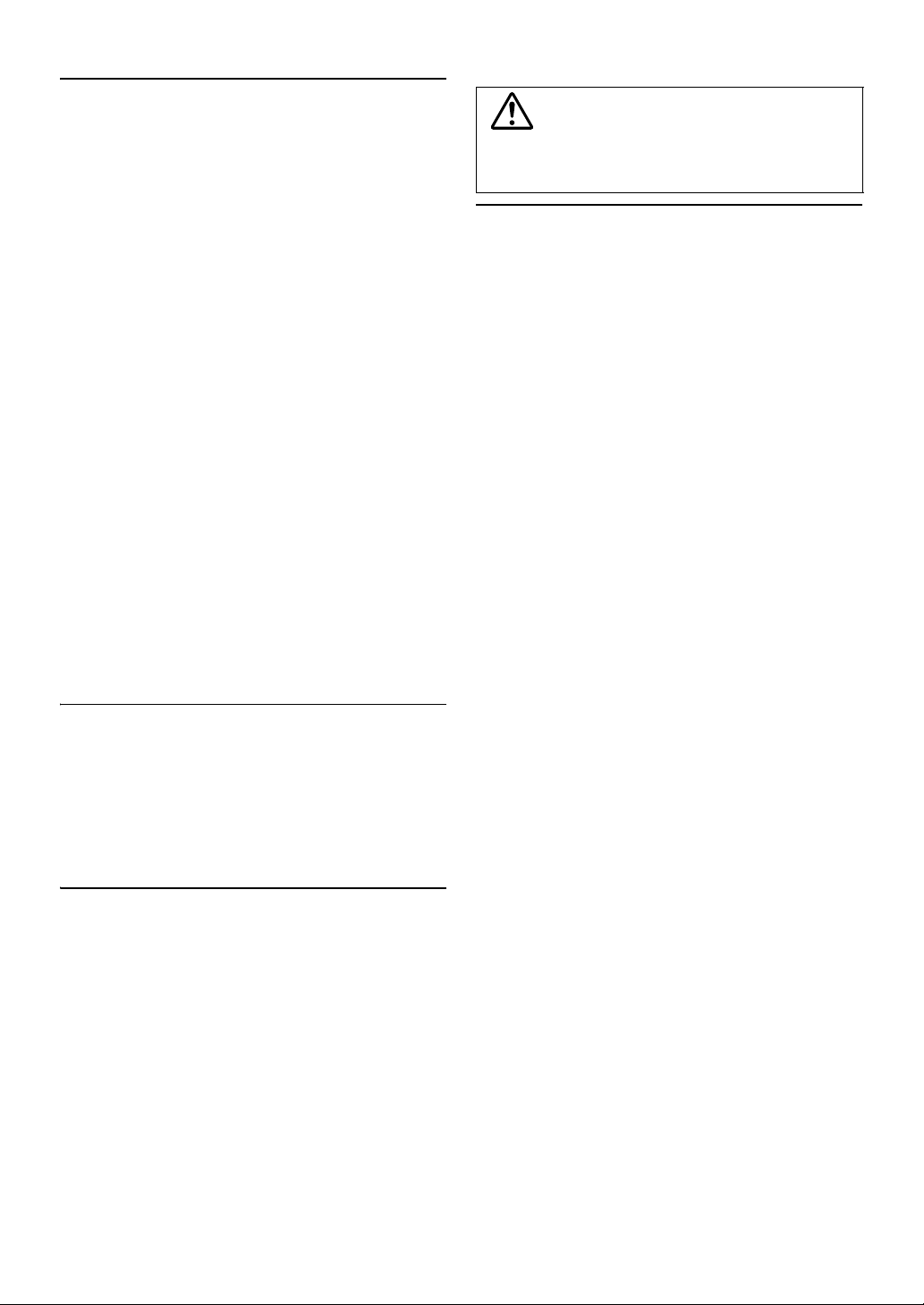
Использование дисков DVD-R/DVD-RW/DVD+R/
DVD+RW
• Это устройство поддерживает воспроизведение дисков,
записанных в стандартном формате DVD-Video.
• Обратите внимание, что нефинализированные диски
(созданные для воспроизведения на проигрывателях
DVD-дисков только с функцией чтения) не удастся
воспроизвести на этом проигрывателе.
• В зависимости от устройства записи и используемого
формата некоторые диски могут не воспроизводиться.
• Диски или файлы, для которых использовалась защита
от копирования, могут не воспроизводиться.
Некоторые системы записи неверно форматируют
копируемые файлы, что препятствует их нормальному
воспроизведению.
• В указанных ниже случаях диски могут не
воспроизводиться на этом устройстве: диски,
записанные на некоторых устройствах записи DVD;
некоторые нестандартные диски; диски с
повреждениями; загрязненные диски; загрязненная
линза проигрывателя или конденсация влаги внутри
устройства.
• Следуйте всем мерам предосторожности, указанным
для дисков DVD-R/DVD-RW/DVD+R/DVD+RW.
• Не используйте наклейки или ленту на лицевой стороне
дисков DVD-R/DVD-RW/DVD+R/DVD+RW.
• По сравнению с обычными дисками диски DVD-R/
DVD-RW/DVD+R/DVD+RW более подвержены
воздействию высокой температуры, влажности и
прямых солнечных лучей. Они могут повредиться, если
оставить их на длительное время в автомобиле, что
сделает невозможным их воспроизведение на этом
устройстве.
• Ниже указан диапазон рабочих температур для
воспроизведения дисков.
DVD-R/DVD-RW: -25–70°C
DVD+R/DVD+RW: 5–55°C
Терминология для дисков
Заголовок
Если для DVD-диска запрограммированы заголовки, они
становятся самыми крупными единицами деления
записанной на диске информации.
Гл а ва
Каждый заголовок может подразделяться на более мелкие
части, называемые главами. Главы могут содержать
отдельные сцены или музыкальные композиции.
Защита USB-разъема
• К USB-разъему данного устройства можно подключать
только устройства iPod/iPhone, USB-накопители или
мобильный телефон. Корректная работа других USBустройств не гарантируется.
• При использовании USB-разъема необходимо
использовать только тот соединительный кабель,
который прилагается к подключаемому устройству.
USB-концентратор не поддерживается.
• При подключении USB-накопителей некоторых типов
устройство может не работать, либо могут быть
недоступны некоторые функции.
• Данное устройство может воспроизводить аудиофайлы
форматов MP3/WMA/AAC.
• Это устройство может воспроизводить видеофайлы
формата DivX
• Могут отображаться имена исполнителей, названия
композиций и т.д. Некоторые специальные символы
могут отображаться неправильно.
®
.
ВНИМАНИЕ
Компания Alpine не несет ответственности за потерю
данных и т.д., даже если они были потеряны при
использовании данного продукта.
Эксплуатация USB-накопителей
• Это устройство можно использовать для работы с
устройствами памяти, поддерживающими протокол
USB Mass Storage Class (MSC). Возможно
воспроизведение аудиофайлов в формате MP3, WMA и
AAC.
• Работа USB-накопителя не гарантируется. Используйте
USB-накопитель в соответствии с условиями
лицензионного соглашения. Внимательно прочтите
руководство пользователя USB-накопителя.
• Не используйте и не храните устройство в следующих
условиях:
в машине под воздействием прямых солнечных лучей
или повышенной температуры;
в любых местах, где оно может подвергаться
воздействию повышенной влажности или
разъедающих веществ.
• Подключайте USB-накопитель так, чтобы он не мешал
водителю.
• USB-накопитель может работать некорректно в
условиях высоких или низких температур.
• Используйте только сертифицированные USBнакопители. Помните, что даже сертифицированные
USB-накопители в зависимости от типа или состояния
могут работать некорректно.
• Устройство может некорректно отображать или
воспроизводить композиции на USB-накопителях,
записанные со специальными параметрами, в
некоторых состояниях памяти или при использовании
некоторых программ кодирования данных.
• Файлы, защищенные с помощью технологии
цифрового управления правами DRM (Digital Rights
Management), не удастся воспроизвести на данном
устройстве. К ним относятся файлы в формате AAC,
приобретенные в магазине iTunes, а также файлы
WMA или другие файлы с таким же типом защиты
авторских прав.
• Запуск воспроизведения файлов с USB-накопителя
происходит с некоторой задержкой. Если на USBнакопителе записан файл незвукового формата, для его
воспроизведения или поиска может потребоваться
значительное время.
• Это устройство может воспроизводить файлы с
расширениями “mp3”, “wma” или “m4a”.
• Не присваивайте файлам аудиоданных расширения, не
соответствующие звуковым форматам. Это устройство
не сможет распознать данные незвуковых форматов.
При воспроизведении таких файлов в динамиках может
присутствовать шум, который может привести к
неисправности динамиков и/или усилителей.
• Рекомендуется сохранять резервные копии важных
данных на персональном компьютере.
• Не извлекайте USB-устройство во время
воспроизведения. Чтобы не повредить память USBустройства, прежде чем извлечь его, выберите с
помощью селектора SOURCE источник, отличный от
USB.
12-RU
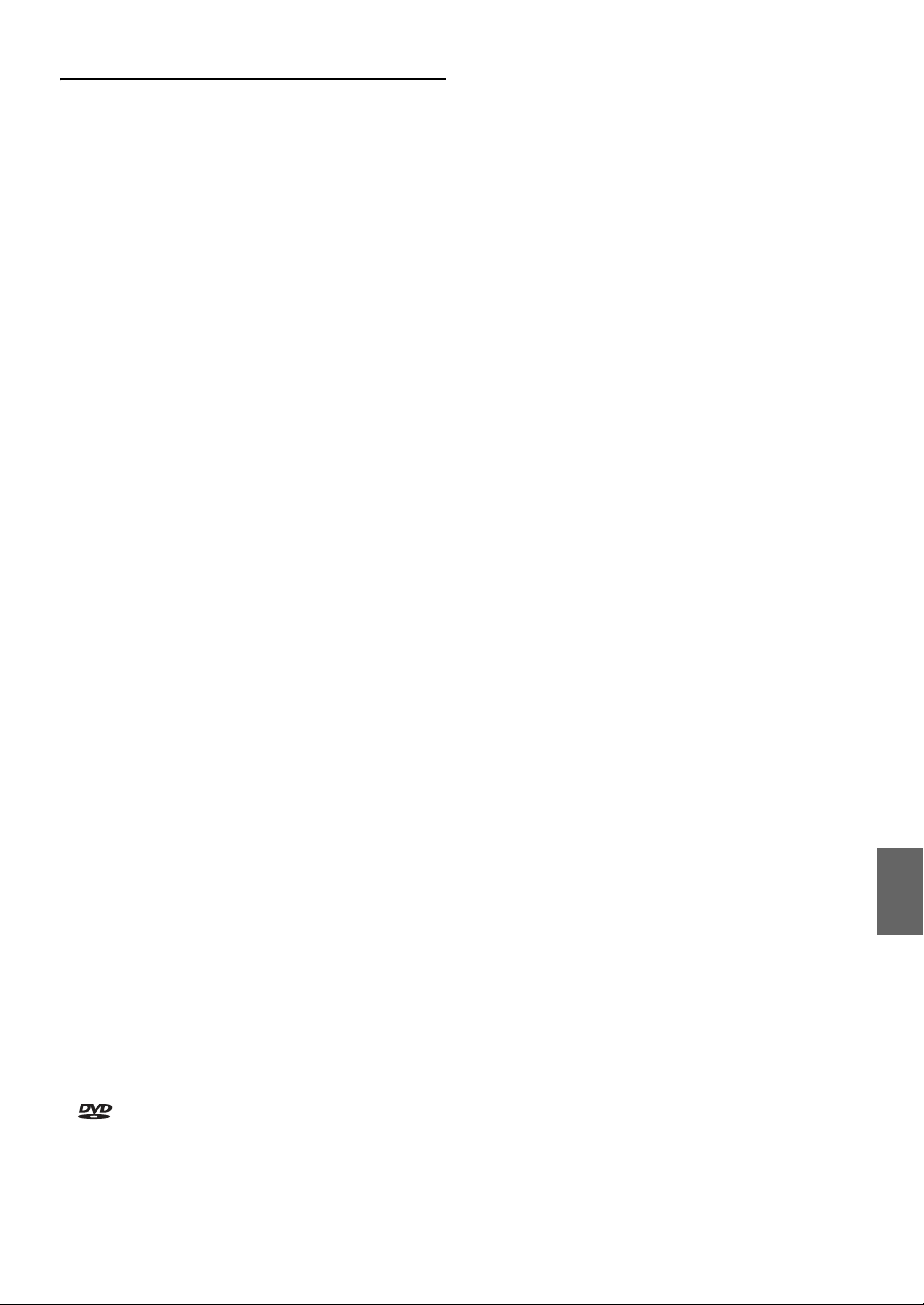
• В этом устройстве применяется система защиты от
копирования, защищенная патентами в США и
другими правами на интеллектуальную
собственность корпорации Rovi. Вскрытие и разборка
устройства запрещены.
• Изготовлено по лицензии компании Dolby Laboratories.
Dolby и двойной символ D являются товарными
знаками Dolby Laboratories.
• Windows Media и логотип Windows являются
товарными знаками или зарегистрированными
товарными знаками Microsoft Corporation в США и/или
других странах.
• iPhone, iPod, iPod classic, iPod nano, iPod touch и iTunes
являются товарными знаками корпорации Apple Inc.,
зарегистрированными в США и других странах.
• “Made for iPod” и “Made for iPhone” означают, что
электронный аксессуар разработан специально для
подключения к устройству iPod или iPhone,
соответственно, и сертифицирован разработчиком
как удовлетворяющий эксплуатационным
стандартам Apple. Корпорация Apple не несет
ответственности за работу данного устройства или
его соответствие стандартам безопасности и
регулятивным нормам. Имейте в виду, что
использование данного аксессуара с iPod или iPhone
может повлиять на работу беспроводной связи.
®
• DivX
• Словесный знак и логотипы Bluetooth
• “Лицензия на технологию кодирования звука MPEG
• “При поставке этого продукта предоставляется
• Portions ©2014 г, Корпорация Майкрософт. Все права
• Android является товарным знаком корпорации
• © HERE, 1987-2014. Все права защищены.
• является товарным знаком DVD Format/Logo
, DivX Certified® и связанные логотипы
являются товарными знаками корпорации Rovi или ее
дочерних компаний и используются по лицензии.
зарегистрированными товарными знаками
корпорации Bluetooth SIG, Inc. и используются
компанией Alpine Electronics, Inc. по лицензии. Другие
товарные знаки и товарные названия являются
собственностью соответствующих владельцев.
Layer-3 получена от Fraunhofer IIS и Thomson.”
лицензия на частное, некоммерческое использование и
не предоставляется лицензия и не подразумеваются
какие-либо права на использование данного продукта в
целях коммерческого (т.е. для получения прибыли)
радиовещания в реальном времени (наземного,
спутникового, кабельного и/или иного), широкого
вещания или потоковой передачи данных через
Интернет, интрасети и/или иные сети или другие
сети распределения электронного содержания, такие
как приложения звуковоспроизведения за плату или по
требованию. Для такого использования требуется
отдельная лицензия. Для получения дополнительной
информации посетите веб-сайт
http://www.mp3licensing.com”
защищены.
Google Inc.
Licensing Corporation.
®
являются
13-RU
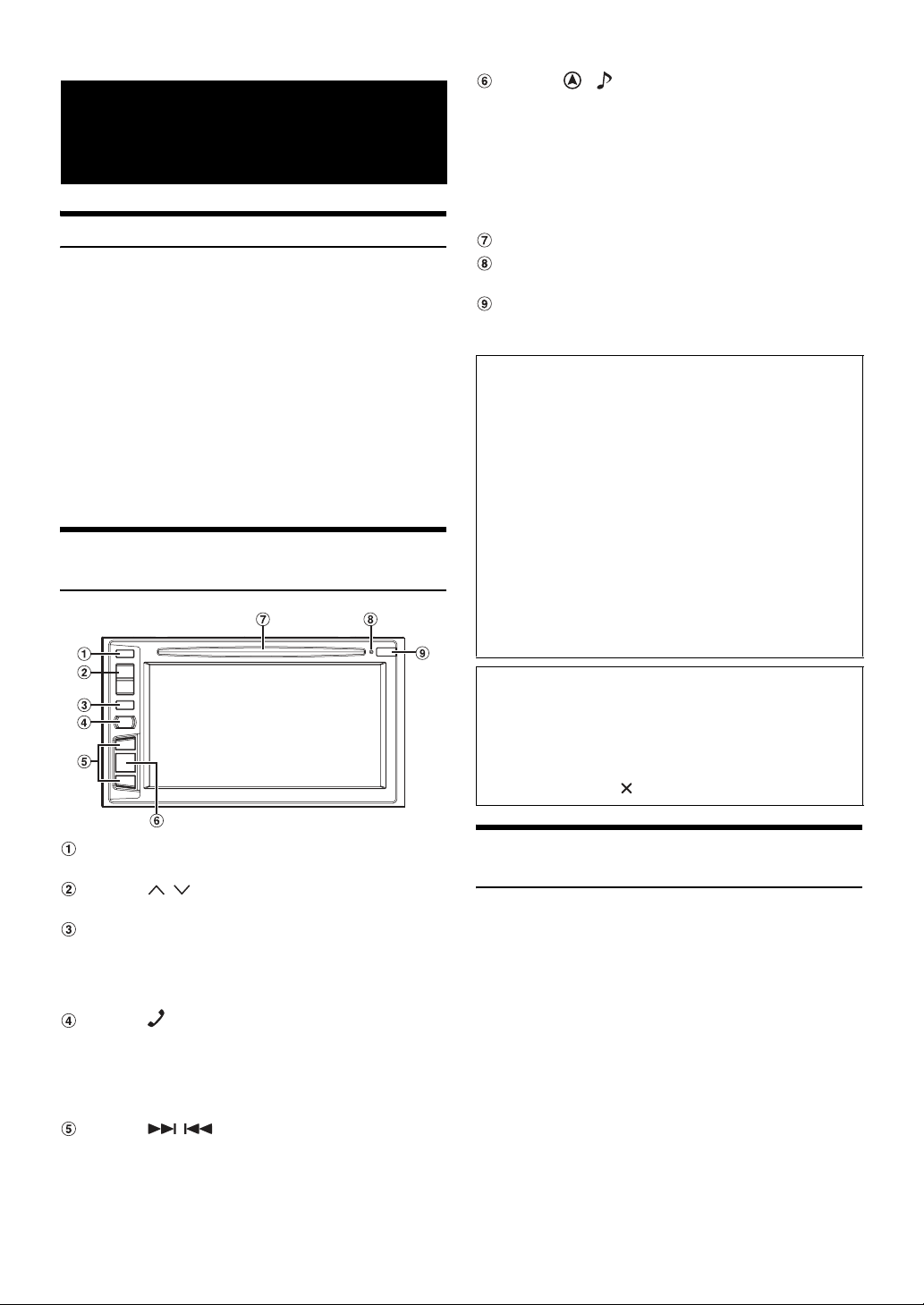
Приступая к работе
Комплектация
• INE-W990BT........................................................................1
• Кабель питания..................................................................1
• Винт с утопленной головкой (M5 х 8)...............................6
• Винт (M5 х 8) ......................................................................8
• Антенна GPS ......................................................................1
• Монтажная пластина антенны .........................................1
• Кабель CAMERA/AUX/PRE OUT.......................................1
• Удлинительный USB-кабель ............................................1
• Микрофон...........................................................................1
• Монтажная корзина...........................................................1
• Лицевая панель..................................................................1
• Ключ к кронштейну ...........................................................2
• Резиновый колпачок .........................................................1
• Болт с шестигранной головкой .........................................1
• Руководство пользователя............................. 1 комплект
Расположение элементов управления
Кнопка /
При каждом нажатии кнопки происходит переключение
между режимом навигации и режимом аудио-/
видеоисточника.
Нажмите и удерживайте эту кнопку не менее 3 секунд,
чтобы включить экран Quick Sound.
Дополнительную информацию о работе системы
навигации см. в “Руководстве пользователя системы
навигации” на диске CD-ROM.
Слот для диска
Переключатель RESET
Перезагрузка системы данного устройства.
Датчик дистанционного управления
Направьте передатчик пульта дистанционного
управления на этот датчик с расстояния до 2 метров.
Дополнительный интерфейсный блок
дистанционного управления
Этим устройством можно управлять с помощью
переключателей радиоприемника, имеющихся на
транспортном средстве. Необходим интерфейсный блок
дистанционного управления компании Alpine
(приобретается отдельно). За дополнительной
информацией обратитесь к дилеру Alpine.
Управление с помощью пульта дистанционного
управления
Данным устройством можно управлять при помощи пульта
дистанционного управления компании Alpine,
приобретаемого отдельно. За дополнительной
информацией обратитесь к дилеру Alpine. Направляйте
дополнительный ередатчик пульта дистанционного
управления на датчик пульта дистанционного управления.
Кнопка c (извлечение)
Используется для извлечения диска.
Кнопка / (UP/DOWN)
Нажмите, чтобы отрегулировать громкость.
Кнопка MUTE/C
Нажмите, чтобы включить/выключить режим
отключения звука.
Нажмите и удерживайте эту кнопку не менее 3 секунд,
чтобы выключить питание.
Кнопка (телефон)/VOICE CTRL.
Открывает экран меню телефона.
Если подключен телефон с функциями “Голосовой
набор” и “Свободные руки”, нажмите и удерживайте
кнопку в течение не менее 3 секунд для переключения
на экран “Голосовой набор”.
Кнопка /
Действие этой кнопки меняется в зависимости от
источника аудио/видео. (Выбор дорожки, перемотка
назад/вперед и т.д.)
Об описаниях кнопок в этом руководстве
пользователя
Кнопки, расположенные на лицевой панели,
обозначаются полужирным шрифтом (например, MUTE).
Кнопки, расположенные на сенсорном дисплее,
обозначаются полужирным шрифтом в квадратных
скобках (например, []).
Включение и выключение питания
Во время движения автомобиля некоторые функции
устройства недоступны. Перед выполнением этих операций
остановите автомобиль в безопасном месте и включите
стояночный тормоз.
1
Поверните ключ зажигания в положение ACC
или ON.
Система включится.
• При включении система отображает экран режима,
который отображался перед выключением
зажигания. Например, если при выключении
зажигания устройство находилось в режиме радио,
при повторном включении зажигания устройство
останется в режиме радио.
2
Нажмите и удерживайте кнопку MUTE в течение
не менее 3 секунд, чтобы выключить устройство.
• Чтобы включить устройство, нажмите любую кнопку.
• INE-W990BT является точным устройством.
Осторожное обращение с ним обеспечит его
бесперебойную работу в течение многих лет.
14-RU
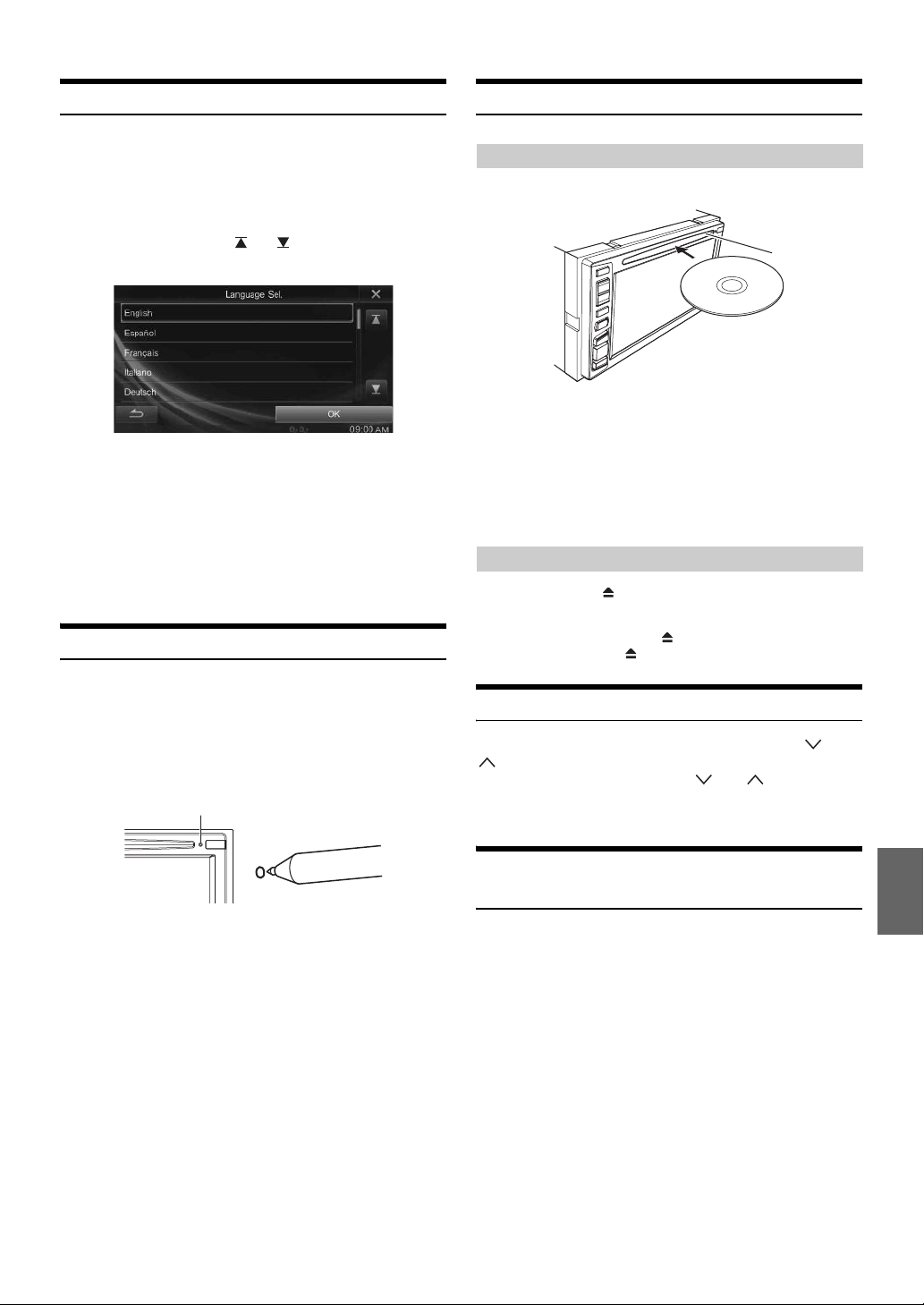
Включение системы
Если ключ зажигания находится в положении ACC или ON,
система Alpine автоматически отобразит начальный экран.
1
При первом использовании системы
отобразится меню выбора языка. Выберите один
из 24 языков. Чтобы перемещаться по списку,
нажимайте кнопки [ ] и [ ], а затем выберите
необходимый язык.
• То же самое можно делать, касаясь экрана и проводя
пальцем вверх и вниз.
2
Нажмите [OK].
Отобразится экран радио.
• Во время движения автомобиля некоторые функции
устройства недоступны. Перед выполнением этих
операций остановите автомобиль в безопасном месте и
включите стояночный тормоз.
Первый запуск системы
Обязательно нажмите переключатель RESET при
использовании устройства в первый раз, после смены
аккумулятора автомобиля и т.д.
Нажмите переключатель RESET с помощью
шариковой ручки или похожего заостренного
предмета.
Переключатель RESET
Загрузка/извлечение диска
Загрузка диска
Вставьте диск лицевой стороной вверх.
Слот для
диска
При загрузке диска до определенного положения он будет
втянут в устройство автоматически. Начнется
воспроизведение диска.
• Не касайтесь поверхности диска пальцами.
• Перед загрузкой или извлечением диска всегда
поворачивайте ключ зажигания в положение ACC или ON.
Если он установлен в положение OFF, извлечь или
вставить диск не удастся.
Извлечение диска
Нажмите кнопку (Извлечение).
Когда диск будет частично извлечен, выньте его.
• Если при нажатии кнопки извлечь диск не удается, еще
раз нажмите кнопку и удерживайте ее не менее 5 секунд.
Настройка уровня громкости
Отрегулируйте уровень громкости, нажимая или
.
При нажатии и удержании кнопки или уровень
громкости постоянно снижается или повышается.
Уровень громкости: 0 – 35
Быстрое снижение уровня громкости
Функция Audio Mute мгновенно снижает уровень громкости
до 0.
1
Нажмите кнопку MUTE, чтобы активировать
режим отключения звука.
Уровень звука будет составлять 0.
2
Чтобы вернуть прежний уровень громкости,
повторно нажмите кнопку MUTE.
15-RU
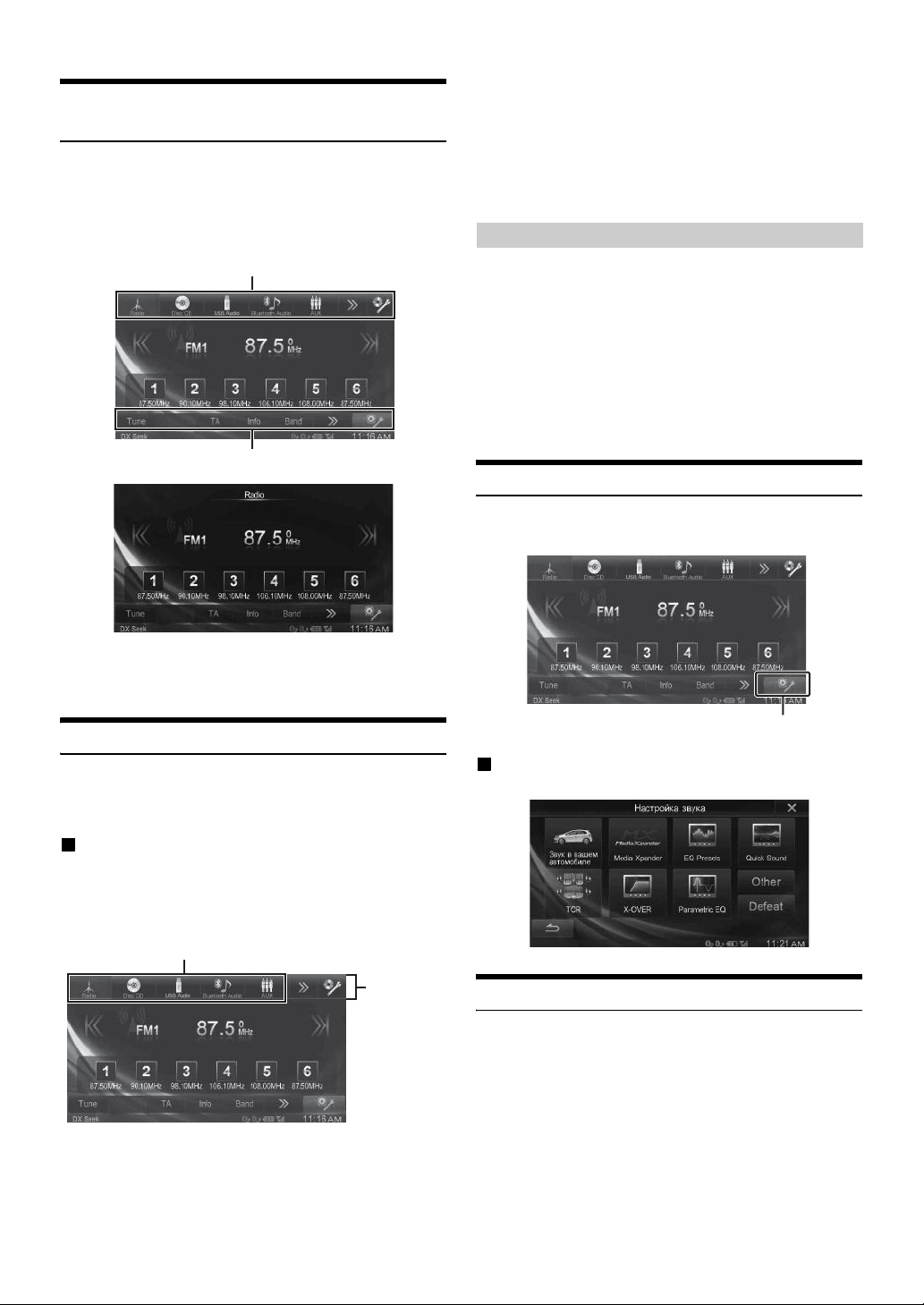
Настройка скрытия верхнего и нижнего баннеров
Когда для параметра “Убирать верх/ниж баннер” установлено
значение [ON], при отсутствии каких-либо действий верхний и
нижний баннеры на экране воспроизведения аудио/видео
исчезнут через 5 секунд. Чтобы снова отобразить их,
коснитесь центра экрана.
Верхний баннер
Нижний баннер
2
*
Если для параметра AUX-вход установлено значение
“iPod Video”, эта функция будет недоступна.
3
Если для параметра “Имя ист. 2” установлено значение
*
“Off ”, эта функция будет недоступна.
4
Если программа TuneIt App не запущена, эта функция
*
будет недоступна.
5
Если для параметра “Выбор камеры” установлено
*
значение “Off ”, эта функция будет недоступна.
Функция отключения экрана
Этот полезно в тех случаях, когда требуется уменьшить
яркость дисплея в ночное время.
Чтобы отменить режим отключения экрана, коснитесь экрана.
• Режим отключения экрана отменяется при отключении
питания или зажигания.
• Если рычаг переключения передач установлен в заднее
положение (R) и подключена задняя камера, будет
отображаться изображение с задней камеры.
• Если подключено устройство BLUETOOTH, при
получении вызова отобразится экран входящего вызова.
О кнопке “Настройка звука”
Нажмите значок [Настройка звука] на экране, чтобы перейти к
меню настройки звука. См. раздел “Настройка звука” (стр. 33).
• Дополнительные сведения о настройке параметра
“Убирать верх/ниж баннер” см. в разделе “Настройка
отображения верхнего и нижнего баннеров” (стр. 30).
Переключение источников
Чтобы переключиться на нужный источник, при
воспроизведении аудио/видео нажмите кнопку источника в
верхнем баннере.
Переключение источников с помощью верхнего
баннера
Нажмите кнопку источника на верхнем баннере в верхней
части экрана воспроизведения аудио/видео и выберите
нужный источник.
Кнопка источника
Верхний
баннер
Если кнопка источника скрыта, нажмите [<<] [>>].
Radio/Disc*
Список сообщений*
1
*
Если не вставлен диск, не подключен USB-носитель или
iPod, эта функция будет недоступна.
1
/USB/iPod*1/Bluetooth Audio/AUX*2/AUX-2*3/
4
/Камера*5/Отключение экрана
Значок меню [Настройка звука]
Экран “Настройка звука”
Управление касанием
Системой можно управлять при помощи сенсорной панели на
экране.
• Чтобы не повредить дисплей, аккуратно касайтесь
сенсорных кнопок подушечкой пальца.
• Если при касании сенсорной кнопки отсутствует
реакция, уберите палец с панели и повторите попытку.
• Сенсорные кнопки, которые нельзя использовать,
отображены менее ярко.
16-RU
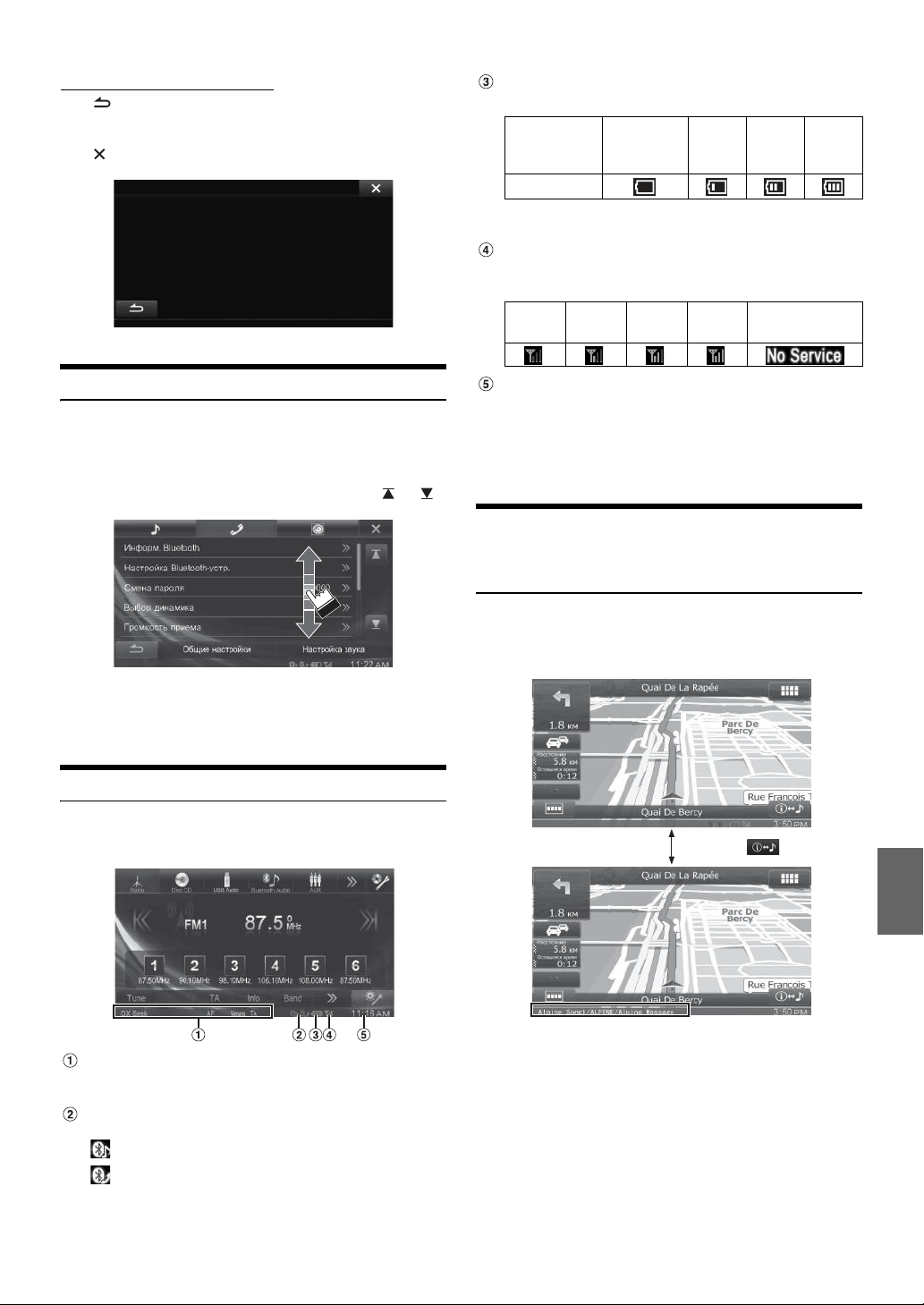
Основные сенсорные кнопки
[ ]:используется для возврата к предыдущему экрану.
В зависимости от функции, данной кнопкой можно
отменить выполненные на экране операции.
[ ]: используется для закрытия окна.
Показывает уровень заряда аккумулятора
подключенного BLUETOOTH-устройства.
Уровень
заряда
аккумулятора
Значок
Может не отображаться в зависимости от
подключенного BLUETOOTH-устройства.
Показывает уровень сигнала подключенного
устройства, совместимого с BLUETOOTH.
Отображается, если ON настройка BLUETOOTH.
0123
Отсутствует
аккумулятор
Уровень 1Уровень 2Уровень
Не
обслуживается
3
Выбор пункта в списке
Чтобы прокрутить список, выполните следующие действия.
Коснитесь экрана и проведите пальцем вверх и вниз.
Экран будет прокручиваться вместе с движением пальца.
Того же эффекта можно достичь, касаясь кнопок [ ] и [ ].
• Коснувшись экрана, уберите палец, прежде чем
перемещать его. Таким образом вы выберете элемент на
экране.
Об индикаторном дисплее
На индикаторной панели в нижней части экрана
отображаются различные данные, например текущее время.
Отображение часов
Можно переключаться между 12-часовым и 24-часовым
форматами отображения времени.
Дополнительные сведения о настройке отображения
часов см. в разделе “Настройка “Отображение часов””
(стр. 30).
Отображение аудио-/ видеоинформации на экране навигации
Можно отобразить информацию о воспроизводимом в данный
момент содержимом (частоту, номер композиции и т.д.) в поле
индикатора экрана навигации.
Нажмите [ ].
Вид экрана может отличаться в зависимости от
источника. Дополнительные сведения см. в
примерах экранов для различных источников.
Загорается при подключении к устройству,
совместимому с BLUETOOTH.
: подключение к аудиоустройству по BLUETOOTH.
: подключение к телефону с функцией “Свободные
руки” по BLUETOOTH
Мигает при повторном подключении. Не отображается,
если соединение выключено.
17-RU
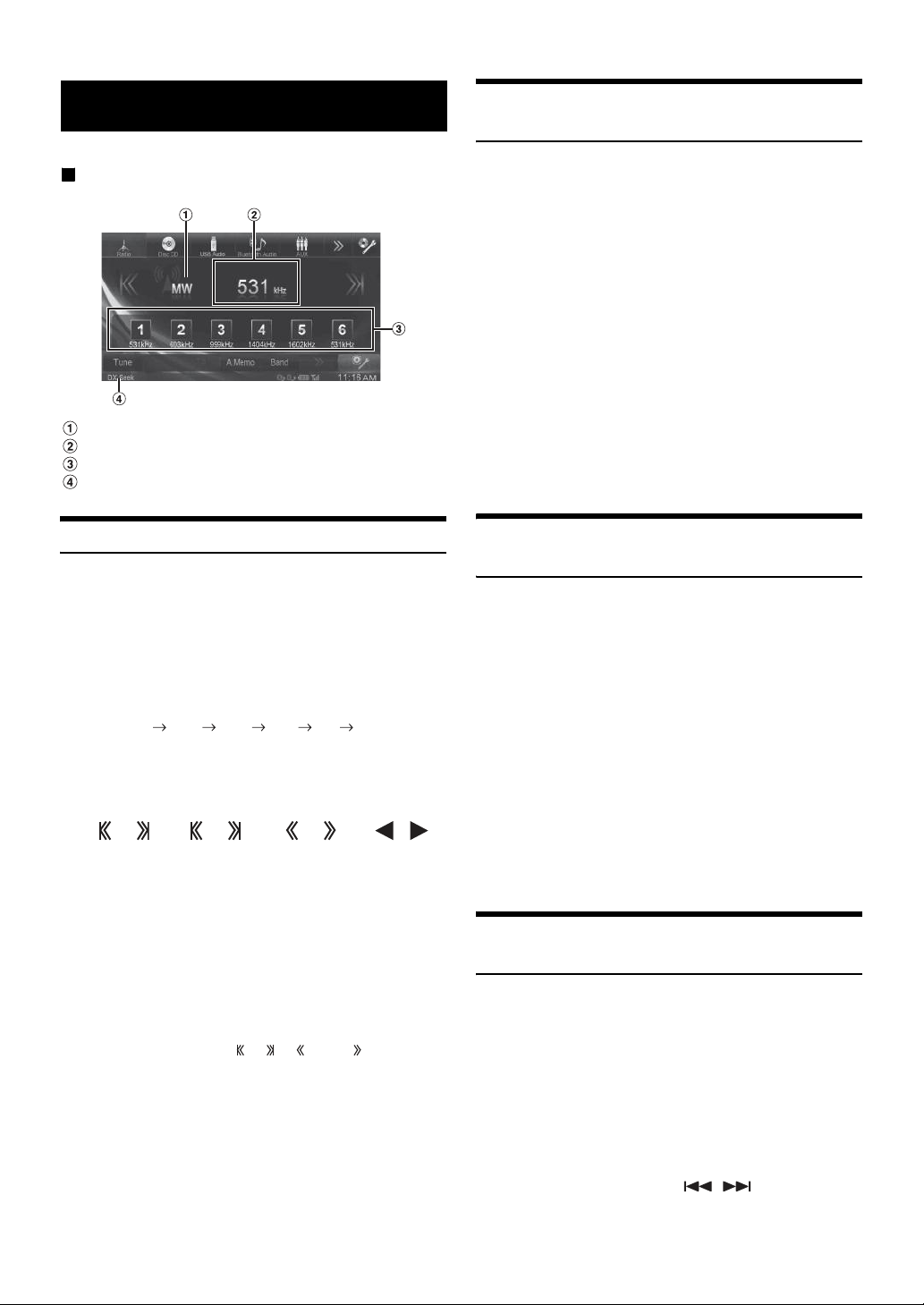
Радио
Пример основного экрана радио
Отображение диапазона частот
Отображение частоты
Кнопка предварительно настроенной частоты
Режим Seek
Предварительная настройка станций вручную
1
Настройте радиостанцию, которую требуется
сохранить в памяти, в ручном или
автоматическом режиме.
2
Нажмите и удерживайте одну из кнопок
предварительной настройки не менее 2 секунд.
Частота выбранной станции будет сохранена.
3
Повторите эти действия, чтобы сохранить еще
5 радиостанций в том же диапазоне частот.
Чтобы сохранить станции в другом диапазоне, выберите
требуемый диапазон частот и повторите процедуру.
В памяти предварительной настройки можно сохранить
до 30станций (по 6станций для каждого диапазона:
FM1, FM2, FM3, MW или LW).
• Если для выбранного номера предварительной настройки
уже было установлено значение, оно удаляется и
заменяется новым значением.
Прослушивание радио
1
Нажмите кнопку [Radio] в верхнем баннере.
Активируется режим радио и откроется экран режима
радио.
2
Нажмите кнопку [Band] в нижнем баннере, чтобы
выбрать требуемый диапазон частот.
При каждом нажатии диапазон частот меняется
следующим образом:
FM1 FM2 FM3 MW LW FM1
3
Нажмите кнопку [Tune], чтобы выбрать режим
настройки.
DX Seek Local Seek Manual PTY Seek*
* Дополнительные сведения см. в разделе “Настройка
типа программы (PTY)” (стр. 20).
• Для автоматической настройки подходят два
режима — DX и Local:
- Режим DX (удаленный).
Будет выполняться настройка радиостанций как с
сильным, так и со слабым сигналом.
- Режим Local.
Будет выполняться настройка только
радиостанций с высоким уровнем сигнала.
Первоначально установлен режим DX.
4
Нажимайте кнопки [ ], [ ], [ ] или [ ], чтобы
увеличить или уменьшить радиочастоту
соответственно.
В ручном режиме нажмите и удерживайте одну из этих
кнопок для непрерывного изменения частоты.
Автоматическая предварительная настройка станций
Тюнер может автоматически найти и сохранить из
выбранного диапазона 6 станций по возрастанию частоты.
Выбрав необходимый диапазон, нажмите кнопку
[A.Memo] на нижнем баннере.
Тюнер автоматически ищет и назначает настраиваемым
кнопкам 6 станций с высоким уровнем сигнала (в порядке
возрастания частоты).
После завершения автоматического сохранения выбирается
станция, сохраненная в предустановке 1.
• Если не сохранена ни одна станция, тюнер возвращается к
исходной станции, которую вы прослушивали до
автоматического сохранения в памяти.
• Этот процесс можно отменить, коснувшись кнопки
[A.Memo] во время автоматического поиска станций
тюнером. В результате отмены тюнер вернется к
предыдущей предварительной настройке.
Вызов предварительно настроенных станций
С помощью номера предварительной настройки можно
выбрать любую станцию, сохраненную в памяти для разных
диапазонов частот.
1
Нажимайте кнопку [Band] в нижнем баннере,
пока не отобразится требуемый диапазон.
2
Нажмите одну из кнопок предварительной
настройки с сохраненной станцией.
Начнется прием предварительно сохраненной станции.
• При каждом нажатии кнопок , можно также
изменить частоту, установленную для кнопок
предварительной настройки (от 1 до 6).
18-RU
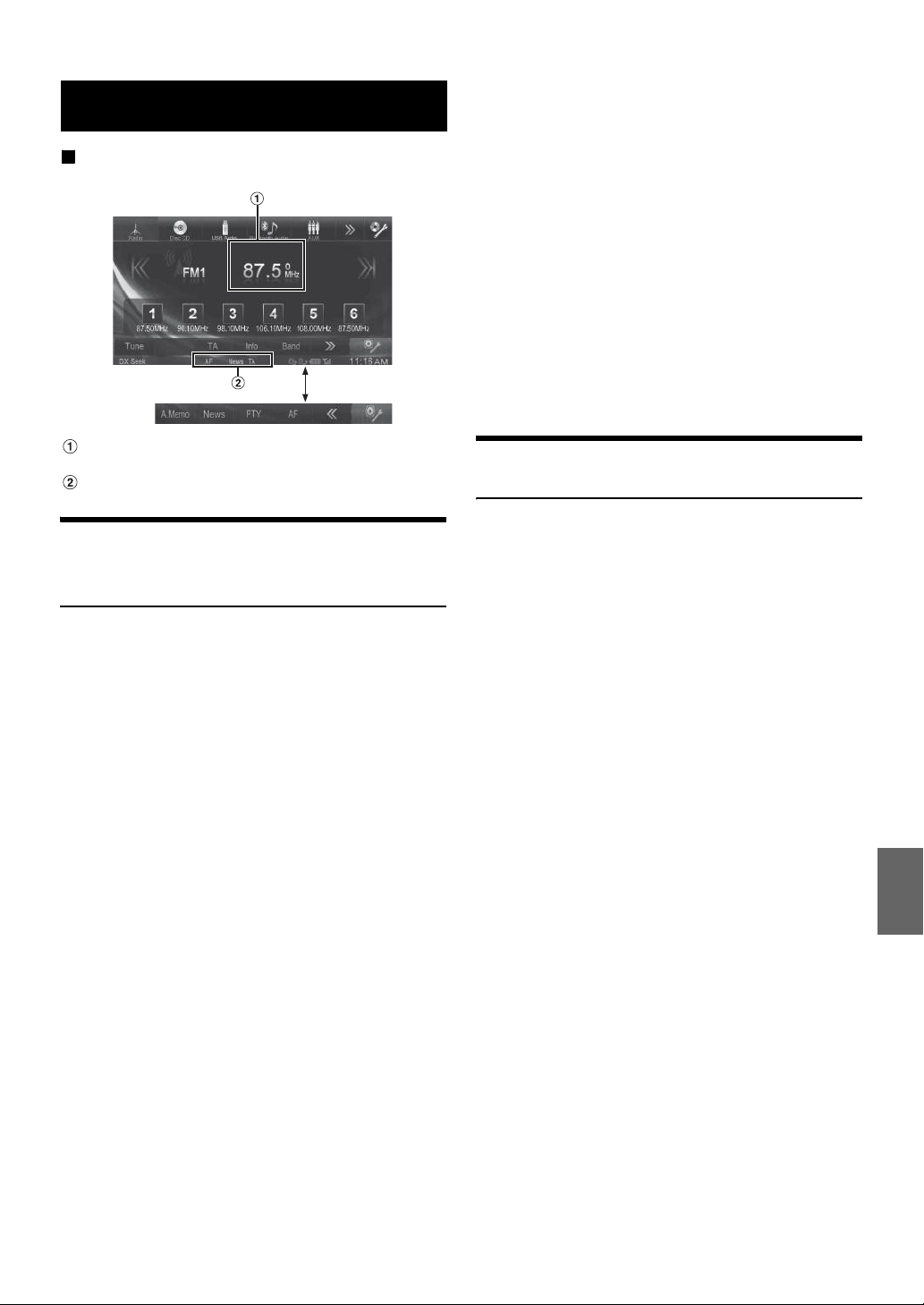
RDS
Пример дисплея с информацией RDS
Нажмите [<<], [>>]
Советы
• Если устройство принимает сигнал PTY31 (экстренной
радиопередачи), на экране устройства отобразится
индикация “Alarm”, но только в том случае, если включен
прием сигналов PTY31. Сведения о работе функции см. в
разделе “Настройка приема в режиме PTY31 (экстренная
радиопередача)” (стр. 44).
• Цифровые данные RDS включают в себя следующее:
PI Идентификация программ
PS Сервисное название программы
AF Список альтернативных частот
TP Программа о ситуации на дорогах
TA Дорожные сообщения
PTY Тип программы
EON Радиосети с расширенными сервисными
• Сведения о “Настройка Поиск PI”, “Прием RDS Regional
возможностями
(местных) станций”, “Выбор языка экрана типа
программы (PTY)” и “Настройка приема в режиме PTY31
(экстренная радиопередача)” см. на стр. 43.
Отображение радиотекста (при приеме
радиостанции, передающей текстовые сообщения).
Индикатор RDS
Включение и выключение режима AF (альтернативных частот)
RDS (Radio Data System)— это система радиоинформации,
использующая вспомогательную частоту 57кГц обычного
FM-радиовещания. Функция RDS позволяет принимать
различную информацию, например сведения о ситуации на
дорогах, названия станций, и автоматически подстраиваться к
более сильному радиопередатчику, поддерживающему
радиовещание той же программы.
1
Нажмите кнопку [Radio] в верхнем баннере.
Активируется режим радио и откроется экран режима
радио.
2
Нажмите кнопку [AF] в нижнем баннере, чтобы
выбрать режим ON или OFF для альтернативных
частот (AF).
При включенном режиме AF горит индикатор “AF”.
Если [AF] не отображается, нажмите [<<] в нижнем
баннере.
• Режим RDS не будет отображаться для радиодиапазона
MW или LW.
• При выборе режима AF ON устройство автоматически
настраивается на станцию из списка альтернативных
частот (AF) с самым высоким уровнем сигнала.
• Используйте режим AF OFF, если автоматический поиск
альтернативных частот не требуется.
Прием информации о ситуации на дорогах
Нажмите кнопку [TA] в нижнем баннере, чтобы
включить режим информирования о ситуации на
дорогах.
Загорится индикатор TA.
Если приемник настроен на станцию, передающую
информацию о ситуации на дорогах, загорится индикатор TP.
Информацию о ситуации на дорогах можно получить, только
если она транслируется. Если информация о ситуации на
дорогах не транслируется, устройство работает в режиме
ожидания.
Если начинается прием информации о ситуации на дорогах,
устройство автоматически принимает соответствующий
сигнал, а на экране отображается надпись “T.Info”.
После завершения трансляции информации о ситуации на
дорогах устройство автоматически переключится в режим
ожидания.
• Если уровень сигнала, передающего информацию о
ситуации на дорогах, упадет ниже определенного уровня,
устройство продолжит работать в режиме приема еще в
течение 1минуты. Если уровень сигнала остается ниже
определенного уровня более 70 секунд, на экране начнет
мигать индикатор “TA”.
• Если вы не хотите прослушивать информацию о
ситуации на дорогах, нажмите [TA], чтобы пропустить
текущее сообщение.
Режим T. Info останется включенным (ON), чтобы
принять следующее сообщение.
• Если во время приема изменить уровень громкости, новое
значение уровня будет сохранено. При следующем приеме
информации о ситуации на дорогах уровень громкости
автоматически будет настроен в соответствии с
сохраненным значением.
• Если активирован режим информации о ситуации на
дорогах, устройство автоматически переключится на
радиоисточник (даже если был выбран другой источник)
и примет соответствующую трансляцию. По окончании
трансляции устройство возвращается к предыдущему
источнику.
19-RU
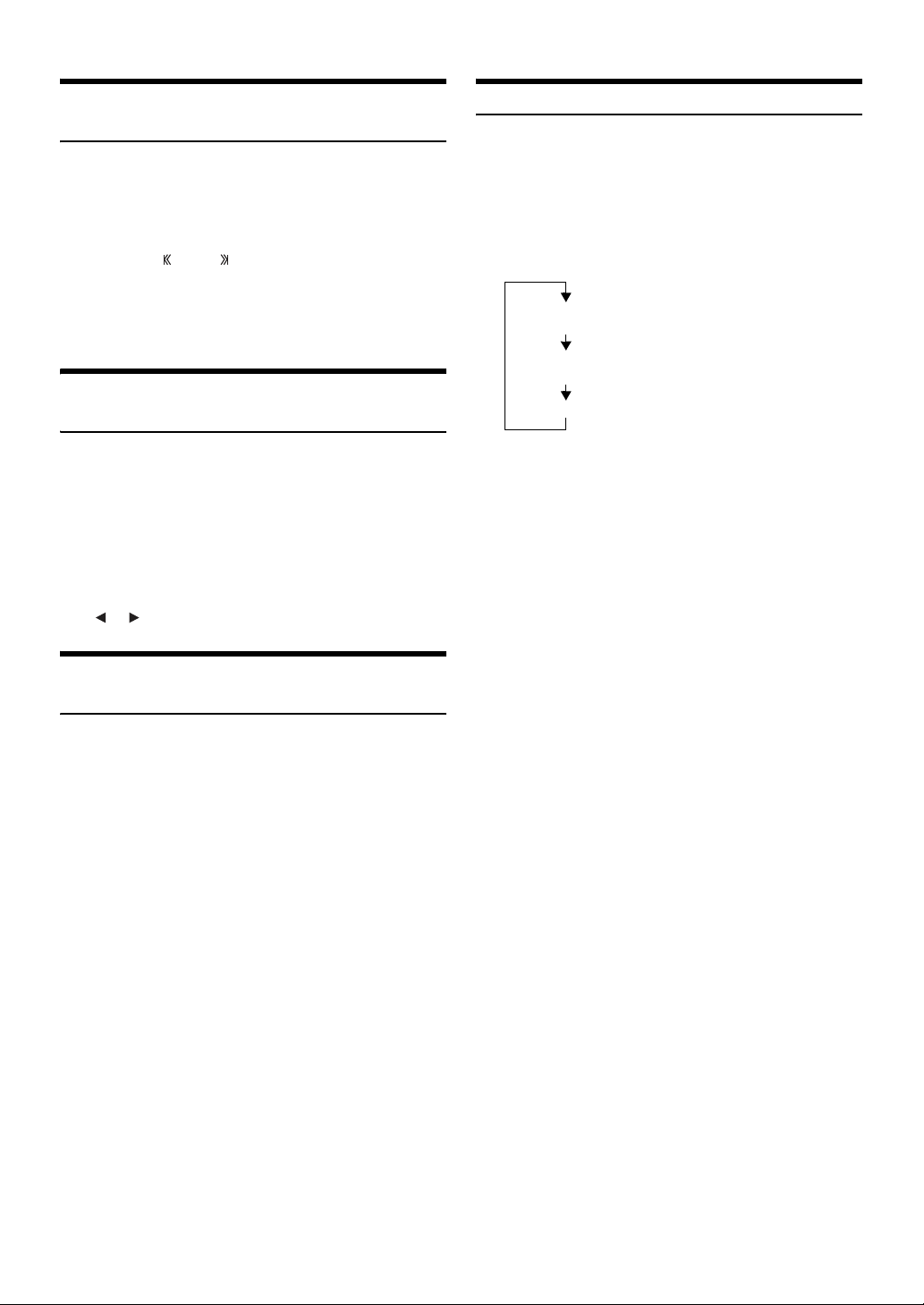
Ручной прием информации о ситуации на дорогах
1
Нажмите кнопку [TA] в нижнем баннере, чтобы
включить режим информирования о ситуации на
дорогах.
Загорится индикатор TA.
2
Нажмите [ ] или [ ].
Будет выполнен поиск радиостанции, транслирующей
информацию о ситуации на дорогах.
• Информацию о ситуации на дорогах можно искать в
режимах DX Seek или Local Seek.
Настройка типа программы (PTY)
1
Нажмите [PTY] в нижнем баннере.
Откроется экран для выбора списка PTY.
2
Нажмите выбранный тип программы, чтобы
начать поиск соответствующей станции.
Если не найдено ни одной станции PTY, отобразится
сообщение “No PTY.”
3
Для выбора следующей станции PTY нажмите
[], [].
Отображение радиотекста
Устройство позволяет отображать текстовые сообщения,
передаваемые радиостанцией.
1
Настройтесь на станцию, передающую
текстовые сообщения.
2
Нажимайте [Info] в нижнем баннере в режиме FMрадио, чтобы переключиться на нужный экран.
Режим информации о радиостанции (PS/PTY/частота/
название композиции)
Режим информации о композиции (PS/название
композиции/имя исполнителя/название альбома)
Режим радиотекста (Radio Text)
Режим приоритетного приема новостей
Данная функция отдает приоритет программе новостей. Как
только начнется трансляция новостей, данная функция
прервет программу, которую вы слушаете.
Нажмите кнопку [News] в нижнем баннере, чтобы
включить режим PRIORITY NEWS.
На экране отобразится индикатор “NEWS”. Нажмите кнопку
[News] еще раз, чтобы отключить режим Priority News и
вернуться к приему предыдущей программы.
20-RU
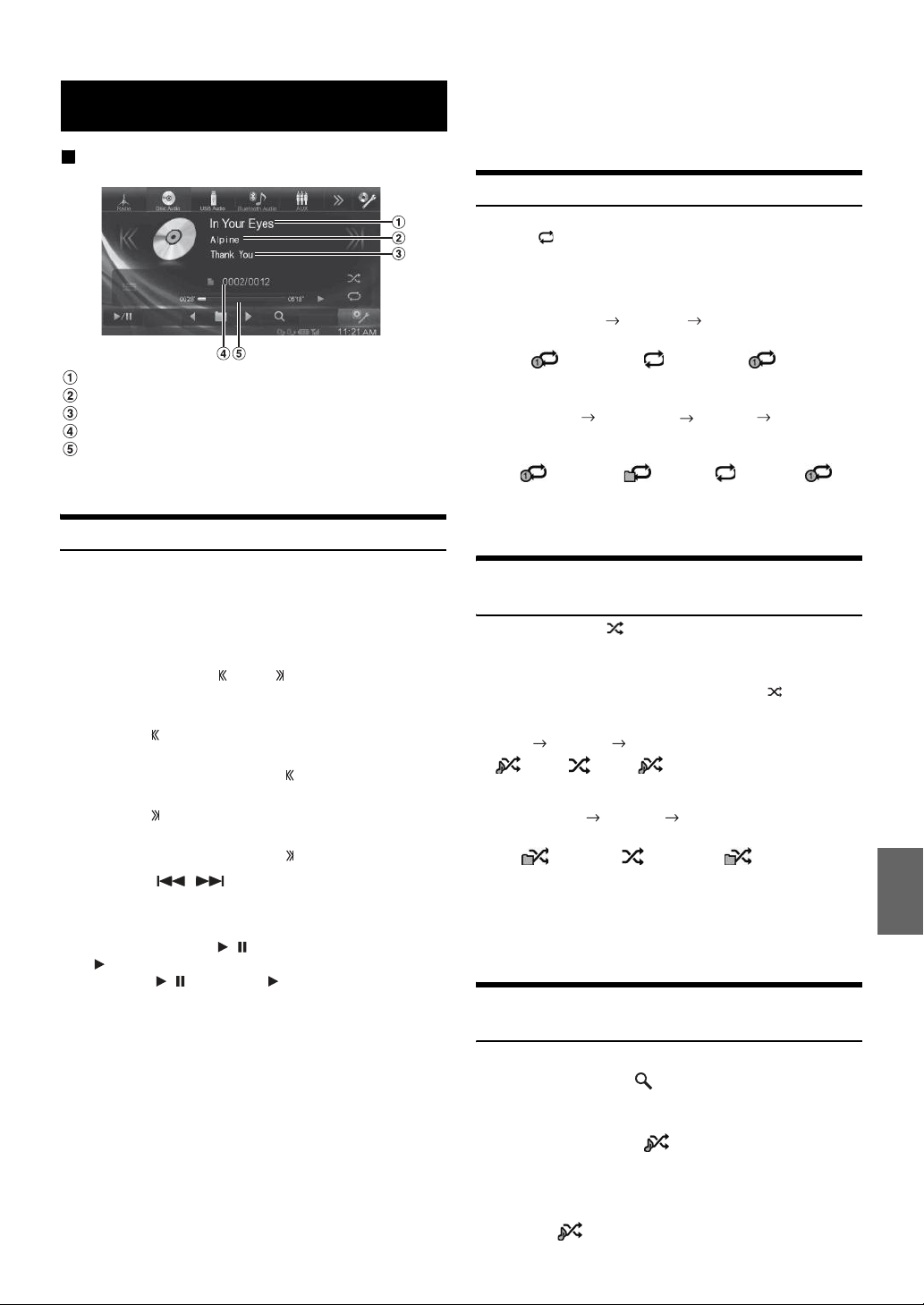
CD/MP3/WMA/AAC
Пример основного экрана MP3/WMA/AAC
• При воспроизведении диска MP3/WMA/AAC с многочисленными
файлами и папками до начала воспроизведения может пройти
немного больше времени, чем обычно.
• При воспроизведении файла, записанного с переменной
скоростью передачи битов (VBR), может отображаться
неправильное время воспроизведения.
Повторное воспроизведение
Чтобы повторно воспроизвести файл, нажмите
кнопку [ ].
Дорожки (файлы) будут воспроизводиться с повторением.
Режим повтора переключается при каждом нажатии кнопки.
CD:
Повторное
воспроизведение
(ВЫКЛ.) Повторное
воспроизведение
Название композиции
Исполнитель
Название альбома
№ текущей композиции/общее количество композиций
Время воспроизведения
• Если компакт-диск не содержит текстовой информации,
появится сообщение “No Text”.
Воспроизведение
1
Нажмите [Disc] в верхнем баннере.
Откроется экран режима Disc.
После установки диска лицевой стороной вверх
начнется его воспроизведение.
2
Нажмите кнопку [ ] или [ ], чтобы выбрать
требуемую звуковую дорожку (файл).
Возвращение к началу текущей дорожки (файла):
Нажмите [ ].
Перемотка назад:
Нажмите и удерживайте кнопку [ ].
Переход к началу следующей дорожки (файла):
Нажмите [ ].
Перемотка вперед:
Нажмите и удерживайте кнопку [ ].
• Кнопки , также используются для
указанных выше функций.
3
Чтобы приостановить воспроизведение,
нажмите кнопку [ / ].
[ ] отображается в центре экрана.
Нажмите [ / ] снова или [ ] в центре экрана, чтобы
начать воспроизведение.
• INE-W990BT может воспроизводить файлы MP3/WMA/
AAC, сохраненные на дисках CD или DVD. Используйте
формат, совместимый с этим устройством.
Прежде чем использовать устройство, просмотрите
дополнительные сведения о воспроизведении или сохранении
файлов MP3/WMA/AAC на страницах стр. 22 и 23.
• Файл, защищенный от копирования технологией цифрового
управления правами DRM (Digital Rights Management), не
удастся воспроизвести на данном устройстве.
• Данное устройство воспроизводит только звуковые
данные с дисков, содержащих звуковые данные и данные
MP3/WMA/AAC.
• При воспроизведении звуковых компакт-дисков на экране
отображаются записанные на диске номера дорожек.
MP3/WMA/AAC:
Повторное
воспроизведение
* Повторно воспроизводятся только файлы из выбранной
папки.
• Если активирован режим повторного воспроизведения во
время воспроизведения M.I.X., режим M.I.X. будет отменен.
Повторить
воспроизве-
дение папки
*
(ВЫКЛ.)
Повторное
воспроизведение
M.I.X. (воспроизведение в случайной последовательности)
Нажмите кнопку [ ] в нижнем баннере во время
воспроизведения.
Дорожки (файлы) диска будут воспроизводиться в
случайной последовательности.
Режим M.I.X. меняется при каждом нажатии [ ].
CD:
M.I.X. (ВЫКЛ.) M.I.X.
MP3/WMA/AAC:
Режим M.I.X.
для папки*
* В случайном порядке воспроизводятся только файлы из
определенной папки.
• Если режим M.I.X. активирован во время повторного
воспроизведения, режим повторного воспроизведения
будет отменен.
• Если дорожка выбрана с помощью режима поиска, режим
M.I.X. будет отменен.
(ВЫКЛ.) Режим M.I.X.
для папки*
M.I.X. ALL (Shuffle Songs) (только для MP3/WMA/AAC)
Все файлы на диске воспроизводятся в случайном порядке.
1
Нажмите кнопку [ (Поиск)] в нижнем баннере
во время воспроизведения.
2
Нажмите кнопку [Shuffle Songs].
Загорится индикатор , и композиции в папке будут
воспроизводиться в случайном порядке. Когда все
композиции из определенной папки будут
воспроизведены, начнется воспроизведение
композиций из следующей папки.
Чтобы отменить воспроизведение M.I.X., нажмите
кнопку [ ].
21-RU
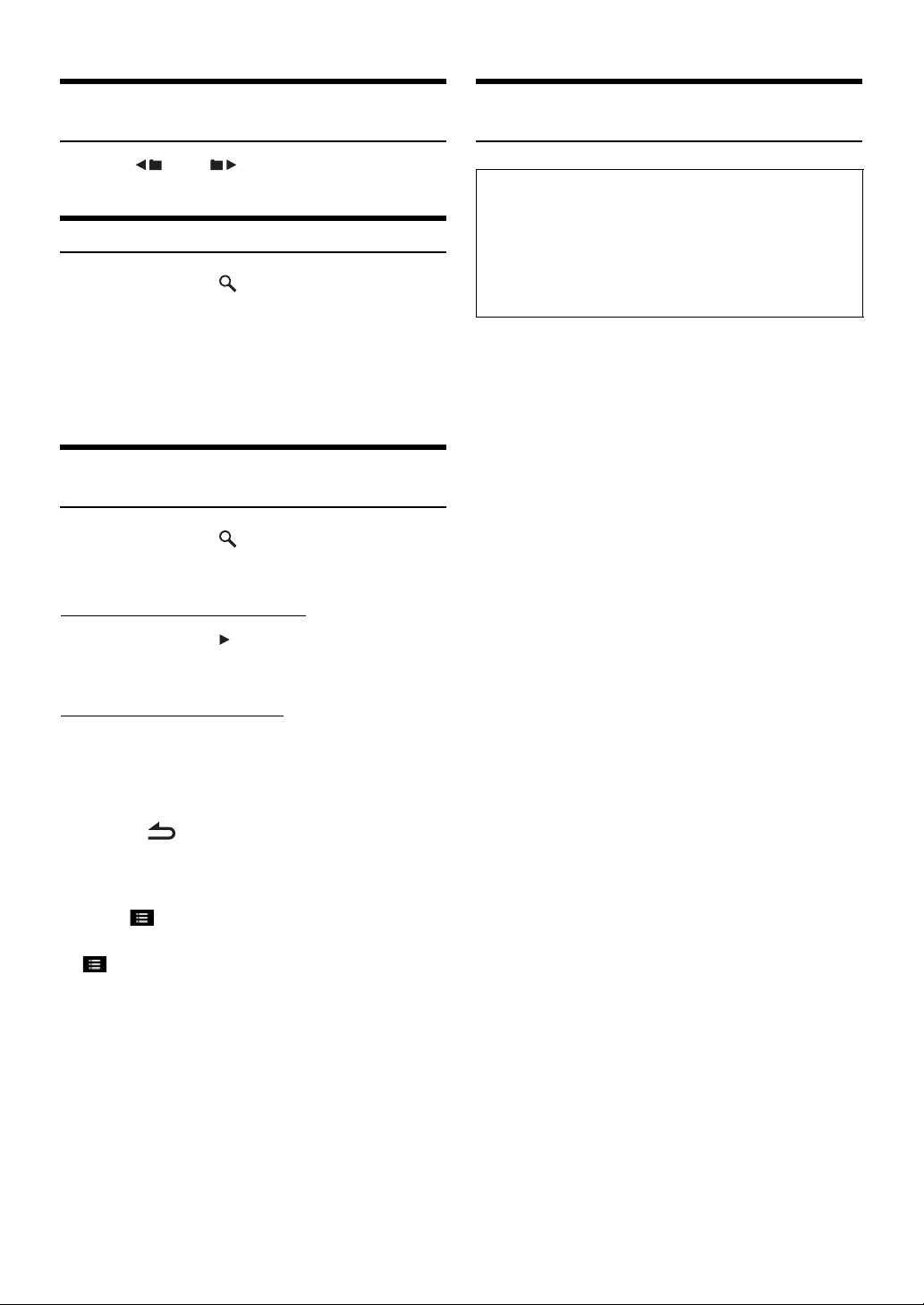
Выбор папок (только для MP3/ WMA/AAC)
Нажмите [ ] или [ ] в нижнем баннере, чтобы
выбрать папку.
Поиск из текста CD
1
Нажмите кнопку [ (Поиск)] в нижнем баннере
во время воспроизведения.
Откроется экран поиска текста CD.
2
Нажмите название выбранной дорожки.
Начнется воспроизведение выбранной дорожки.
• Дополнительные сведения о прокрутке списка см. в
разделе “Выбор пункта в списке” (стр. 17).
Поиск файла/папки по имени (только для MP3/WMA/AAC)
1
Нажмите кнопку [ (Поиск)] в нижнем баннере
во время воспроизведения.
Отобразится экран со списком названий папок.
Режим поиска по названию папки
2
Нажмите кнопку [ ] в нужной папке.
Начнется воспроизведение первого файла из
выбранной папки.
Режим поиска по имени файла
2
Нажмите название нужной папки.
Отобразится имя файла в выбранной папке.
3
Нажмите название нужного файла.
Начнется воспроизведение выбранного файла.
• Нажмите [], чтобы вернуться к предыдущему
уровню иерархии.
• Дополнительные сведения о прокрутке списка см. в
разделе “Выбор пункта в списке” (стр. 17).
• Выбрав папку с помощью поиска по названию, нажмите
кнопку [] на основном экране, чтобы отобразить
экран поиска папки.
• Выбрав файл с помощью поиска по имени файла, нажмите
[] на основном экране, чтобы отобразить экран
поиска файла.
Информация о форматах MP3/ WMA/AAC
ВНИМАНИЕ
За исключением личного использования, перезапись,
распространение, пересылка или копирование
аудиоинформации (включая данные MP3/WMA/AAC)
как бесплатно, так и за плату без разрешения
владельца авторского права строго запрещены
законом об авторском праве и международными
договорами.
Что такое MP3?
MP3 (официальное название — “MPEG Audio Layer 3”)— это
стандарт сжатия, установленный международной
организацией по стандартизации (ISO) и группой MPEG,
которая представляет собой объединенный комитет
экспертов ISO и Международной электротехнической
комиссии (IEC).
MP3-файлы содержат сжатые звуковые данные. MP3кодирование позволяет сжимать звуковые данные с очень
высоким коэффициентом, сокращая размер файла до 1/10
от исходного размера. При этом качество записи остается
близким к качеству записи на компакт-дисках. MP3-формат
реализует такой коэффициент сжатия за счет удаления
звуков, которые либо не слышны для человеческого слуха,
либо маскируются другими звуками.
Что такое AAC?
AAC — аббревиатура от “Advanced Audio Coding” — это
основной формат сжатия звуковых данных, используемых в
MPEG2 или MPEG4.
Что такое WMA?
WMA, или “Windows Media™ Audio”, — это формат сжатия
звуковых данных.
Аудиоданные WMA аналогичны данным MP3.
Метод создания файлов MP3/WMA/AAC
Звуковые данные сжимаются с помощью программного
обеспечения, поддерживающего кодеки MP3/WMA/AAC.
Дополнительные сведения о создании файлов MP3/WMA/
AAC см. в руководстве пользователя соответствующего
программного обеспечения.
Файлы MP3/WMA/AAC, которые можно воспроизвести на
этом устройстве, имеют следующие расширения.
MP3: “mp3”
WMA: “wma” ( 7.x, 8.x, 9.x)
AAC: “m4a”
WMA не поддерживается следующими файлами: Windows
Media Audio Professional, Windows Media Audio 9 Voice и
Windows Media Audio 9 Pro Lossless (только для дисков).
Существует несколько различных версий формата AAC.
Убедитесь, что используемое программное обеспечение
поддерживает вышеперечисленные форматы. Файлы этого
формата могут не воспроизводиться, даже если имеют
правильное расширение.
Поддерживается воспроизведение файлов AAC,
кодированных iTunes.
22-RU
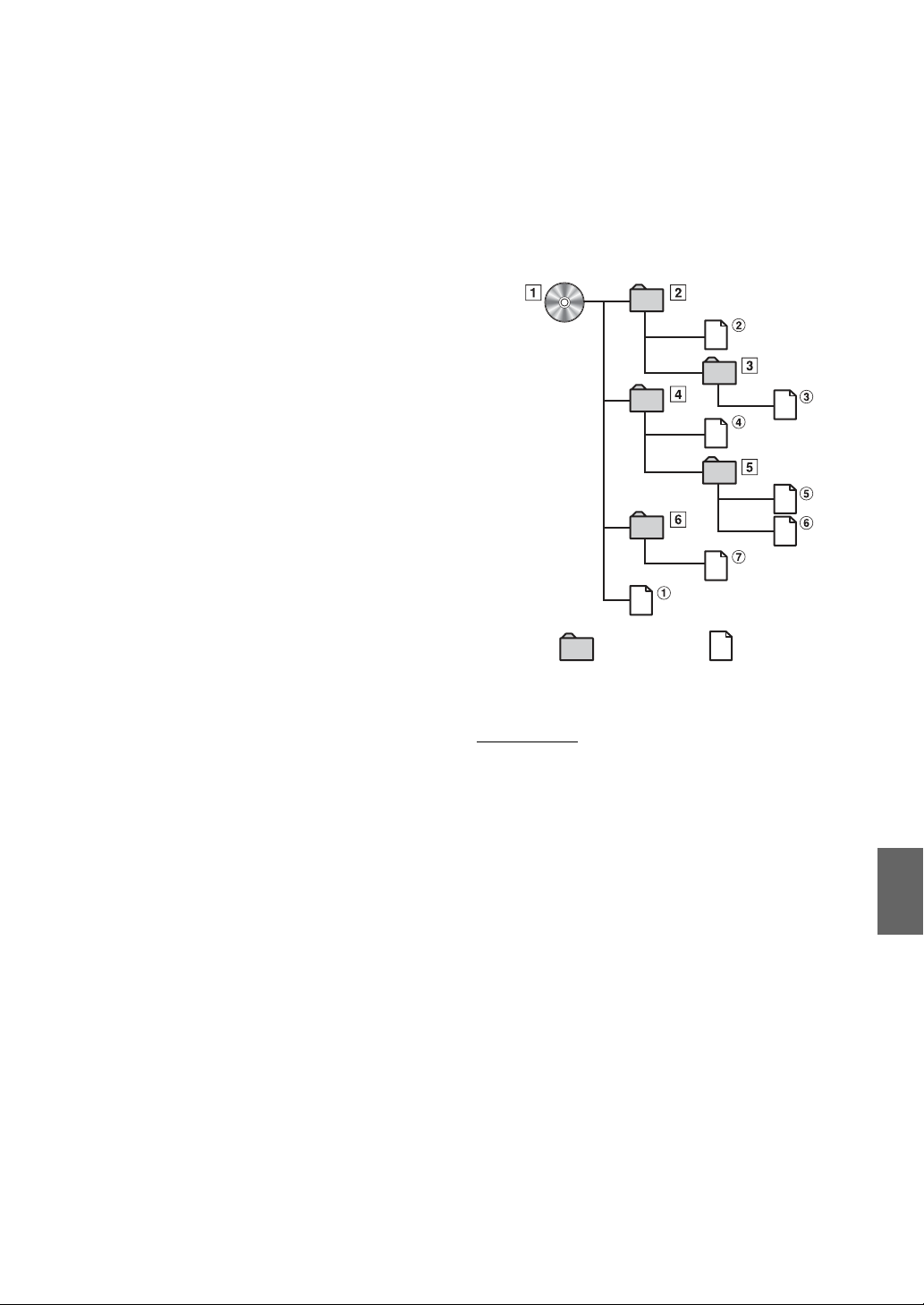
Поддерживаемая частота дискретизации и скорость
передачи (битрейт) при воспроизведении
MP3
Частота дискретизации: 8–48 кГц (диск/USB)
Битрейт: 8–320 Кбит/с (диск/USB)
WMA
Частота дискретизации: 32–48 кГц (диск)
Битрейт: 64–256 Кбит/с (диск)
AAC
Частота дискретизации: 16–96 кГц (диск)
Битрейт: 32–384 Кбит/с (диск)
В зависимости от частоты дискретизации устройство может
неправильно воспроизводить музыкальный фрагмент.
ID3-теги/WMA-теги
Данное устройство поддерживает ID3-теги v1.0, v1.1, v2.2, v2.3,
v2.4 и теги WMA Ver.1.x. Если в файле MP3/WMA/AAC
содержатся теги, данное устройство может отобразить на
экране название (название композиции), имя исполнителя и
название альбома с помощью тегов ID3/WMA (до 64 символов).
В зависимости от информации тега количество символов
может быть ограничено, или информация может
отображаться неправильно.
Воспроизведение данных MP3/WMA/AAC
После подготовки файлы MP3/WMA/AAC записываются с
помощью программного обеспечения записи на диски CD-R,
CD-RW (DVD-R/DVD-RW/DVD+R/DVD+RW) и USB-накопитель.
• Максимальное количество воспроизводимых файлов/папок
Диск: 2000 файлов/200 папок (включая корневую папку/
файл DivX
USB-носитель: 10000 файлов/папок (включая корневую
папку/файл DivX
Воспроизведение может оказаться невозможным, если
содержимое диска не соответствует описанным выше
ограничениям.
Если имя файла/папки слишком длинное, максимальное
отображаемое количество файлов может уменьшиться.
• Подсчитываются как аудио, так и видео файлы, если их
форматы могут быть воспроизведены на данном устройстве.
Поддерживаемые носители
Данное устройство поддерживает воспроизведение дисков
CD-ROM, CD-R, CD-RW, DVD-R, DVD-RW, DVD+R, DVD+RW
и USB-накопители.
Поддерживаемые файловые системы
Данное устройство поддерживает диски,
отформатированные под файловые системы ISO9660 Level
1 или Level 2, UDF1.02 и UDF1.02 (ISO Bridge).
В рамках стандарта ISO9660 существуют некоторые
ограничения, о которых следует помнить.
Максимальная глубина вложения папок равна 8 (включая
корневой каталог). Число символов в имени файла/папки
ограничено.
Допустимыми символами для имен папок/файлов являются
буквы A–Z (заглавные), цифры 0–9 и символ подчеркивания “_”.
Устройство также поддерживает воспроизведение дисков
стандарта Joliet, Romeo и других стандартов, отвечающих
требованиям ISO9660. Однако иногда имена файлов и
папок отображаются неправильно.
Поддерживаемые форматы
Данное устройство поддерживает CD-ROM Mode1, CD-ROM
XA Mode2 (Form1 и Form2), Mixed Mode CD и диски с
несколькими сеансами записи.
®
)
8–48 кГц (USB)
5–384 Кбит/с (USB)
8–48 кГц (USB)
48–238 Кбит/с (USB)
®
)
Устройство не может правильно воспроизводить диски,
записанные методом Track At Once (одномоментная запись)
или пакетной записи.
Порядок файлов
Порядок воспроизведения файлов соответствует порядку
их записи на диск и может отличаться от ожидаемого. О
порядке записи см. в документации к соответствующему
программному обеспечению. Ниже представлен порядок
воспроизведения папок и файлов. (Следующие номера
могут отличаться от реальных номеров.)
Корневая
папка
Папка Файл MP3/WMA/AAC
Терминология
Битрейт
Это коэффициент сжатия “звука”, указываемый при
кодировании. Чем он выше, тем лучше качество звука, но
вместе с тем увеличивается размер файлов.
Частота дискретизации
Это значение показывает, сколько раз поток данных
семплируется (считывается) за одну секунду. Например,
частота дискретизации звукового компакт-диска равна
44,1кГц, поэтому выборка (считывание) звука
производится 44100раз в секунду. Более высокая частота
дискретизации означает более высокое качество звука, но
также и больший объем данных.
Кодирование
Преобразование музыкальных компакт-дисков, файлов
WAVE (AIFF) и других звуковых файлов в указанный
формат сжатия звука.
Те г
Информация о композициях (например, названия звуковой
дорожки, имена исполнителей, названия альбомов и т.п.),
записанная в файлах MP3/WMA/AAC.
Корневая папка
Корневая папка (или корневой каталог) находится на
верхнем уровне файловой системы. В корневой папке
содержатся все остальные папки и файлы. Она создается
автоматически для всех записываемых дисков.
23-RU
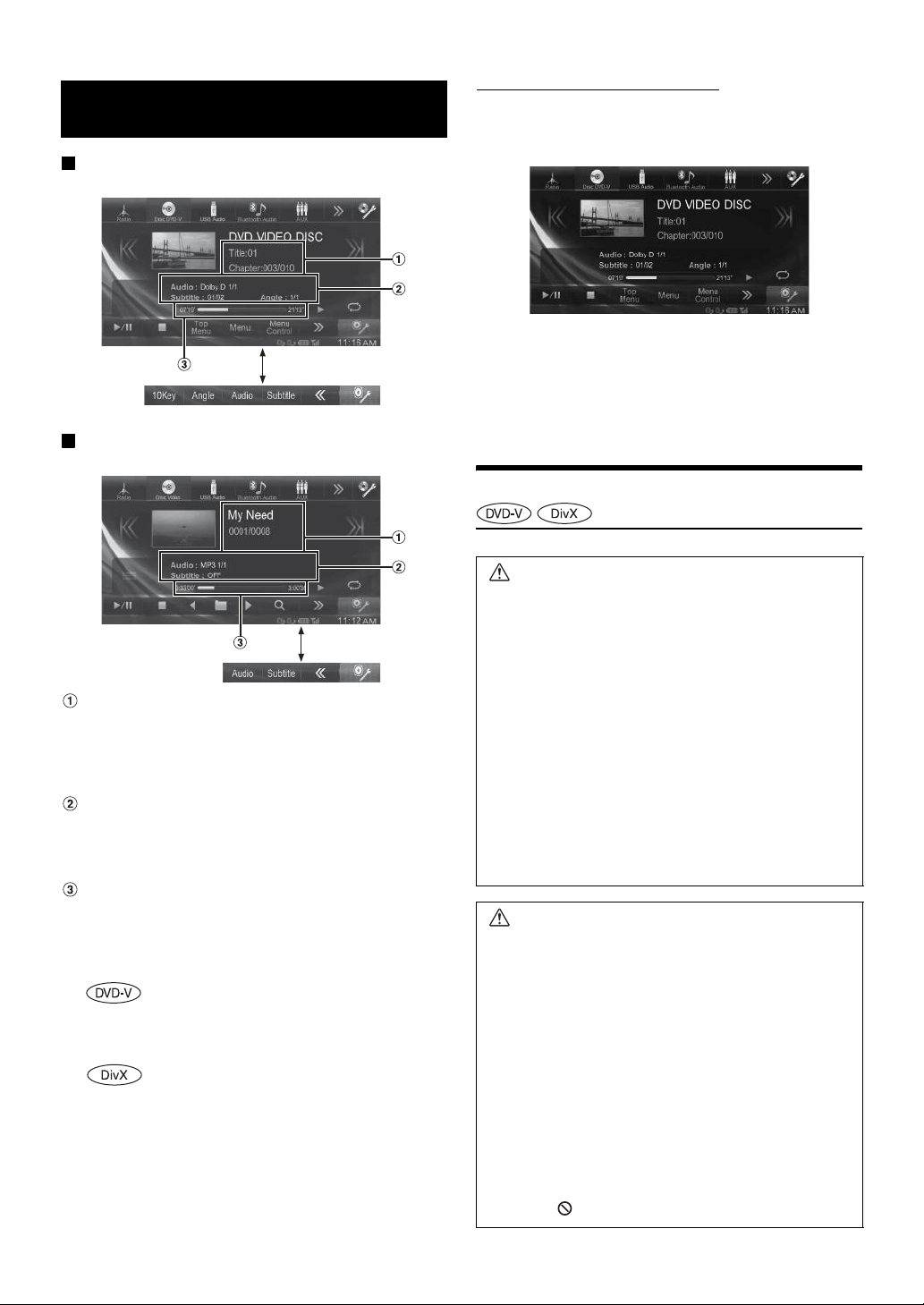
DVD
Пример основного экрана DVD Video
Нажмите [<<], [>>]
Пример главного экрана DivX
Информационный экран 1
DVD-Video:
Название заголовка/номер главы
®
DivX
:
Название заголовка/номер текущего файла/общее
количество файлов в текущей папке
Информационный дисплей 2
DVD-Video:
Выход аудиосигнала/подзаголовок/угол
®
DivX
:
Выход аудио сигнала/подзаголовок
Время воспроизведения
Типы дисков, которые можно использовать для
каждого заголовка, отмечаются следующими
логотипами.
Можно использовать коммерческие диски
DVD Video (использующиеся для
распространения фильмов и т. д.) или диски
DVD-R/DVD-RW, DVD+R/DVD+RW,
записанные в режиме видео.
Можно использовать диски CD-R/CD-RW/
DVD-R/DVD-RW/DVD+R/DVD+RW,
записанные в режиме DivX
®
Нажмите [<<], [>>]
®
.
Отображение экрана работы DVD
Коснитесь экрана во время отображения экрана
воспроизведения DVD.
Отобразится экран работы DVD.
• Через 5 секунд после выполнения действия операционный
экран сменится визуальным экраном в режиме DVD.
• При попытке активировать DVD во время движения на
экране отобразится предупреждение “Изображение
выключено для вашей безопасности”.
• В зависимости от диска или экрана воспроизведения
некоторые операции выполнить не удастся.
Воспроизведение диска
ПРЕДУПРЕЖДЕНИЕ
Просматривая DVD, телевизионные программы и
видео в процессе вождения, водитель подвергает
опасности себя и своих пассажиров. Водитель
может отвлечься от управления автомобилем и
попасть в аварию.
Устанавливайте устройство INE-W990BT таким
образом, чтобы водитель не мог просматривать
DVD, телевизионные программы и видео, если
автомобиль не остановлен, и не задействован
стояночный тормоз.
Если устройство INE-W990BT установлено
неправильно, водитель сможет просматривать
DVD, телевизионные программы или видео в
процессе вождения. Это может отвлечь его от
управления автомобилем и привести к аварии.
Водитель или другие люди могут получить
серьезные травмы.
Внимание!
• Для некоторых дисков DVD поддерживаются не
все функции. Дополнительные сведения о
поддерживаемых функциях см. в инструкции,
прилагаемой к диску DVD.
• Отпечатки пальцев на поверхности диска могут
негативно сказываться на воспроизведении. В
случае возникновения проблем извлеките диск
и проверьте его поверхность на наличие
отпечатков пальцев. При необходимости
очистите диск.
• Если во время воспроизведения выключить
питание устройства, выключить зажигание или
переключить источники, воспроизведение
продолжится с того места, где оно было прервано.
• При попытке выполнить недопустимую
операцию (с учетом воспроизводимого типа
диска) на экране отображается следующий
значок:
24-RU
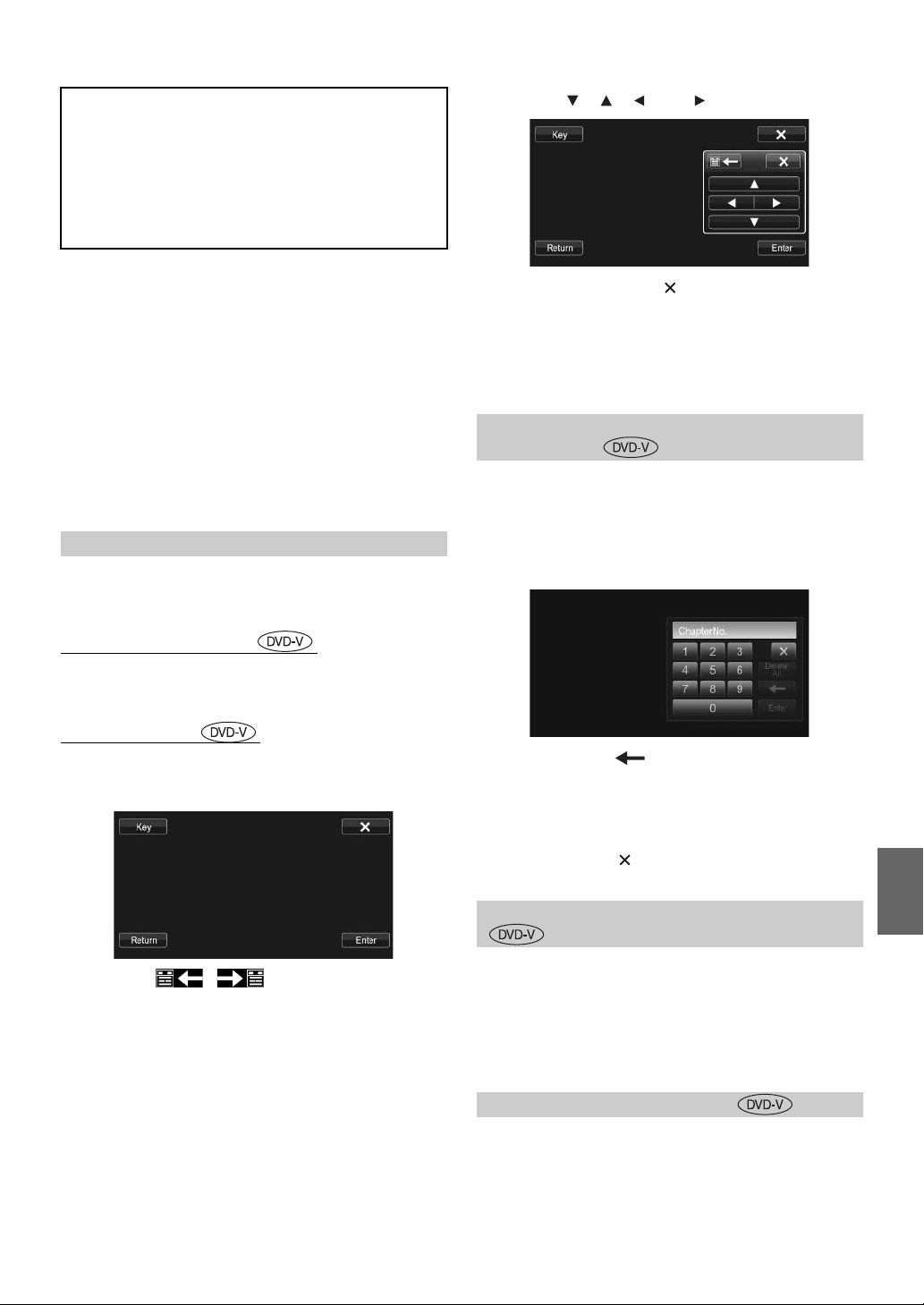
• Функция запоминания положения
воспроизведения
Даже если во время воспроизведения
выключить питание устройства, выключить
зажигание или переключить источник, при
включении питания воспроизведение
продолжится с того места, на котором оно было
прервано.
Нажмите [Disc] в верхнем баннере.
Откроется экран режима DISC.
Или вставьте диск лицевой стороной вверх. Начнется
воспроизведение диска.
• В этом устройстве не поддерживается автоматическое
воспроизведение обратной стороны двухстороннего
диска DVD.
Извлеките диск, переверните его и вставьте в
устройство.
• Также см. раздел “Настройка Диск” (стр. 42).
• Во время чтения файла DivX
функции быстрого перехода вперед и назад, повторного
воспроизведения и т.д.
• Файл DivX
воспроизведен.
®
размером более 4ГБ не может быть
®
нельзя использовать
В случае отображения экрана меню
В режиме DVD экраны меню могут появляться
автоматически. В этом случае для начала воспроизведения
выполните следующие действия.
2
Выберите требуемый элемент меню, нажав
кнопку [ ], [ ], [ ] или [ ].
• При нажатии кнопки [] на панели управления
отобразится экран в шаге 1.
• При нажатии кнопки [Key] отобразится экран ввода
с цифровой клавиатуры.
Дополнительные сведения о нем см. в разделе
“Операции ввода с цифровой клавиатуры” (стр. 25).
3
Нажмите кнопку [Enter], чтобы подтвердить выбор.
Операции ввода с цифровой клавиатуры
1
Нажмите кнопку [10Key] в нижнем баннере.
Откроется экран ввода с цифровой клавиатуры
Если [10Key] не отображается, нажмите [<<] в нижнем
баннере.
2
Нажмите нужную цифру.
Прямое управление меню
Коснитесь непосредственно меню DVD.
• В зависимости от диска некоторые операции
выполнить не удастся.
Управление меню
1
Нажмите кнопку [Key].
Отобразится режим управления с помощью меню.
Нажмите [ ] [ ], чтобы перенести панель
кнопок справа налево или наоборот.
Нажмите кнопку [Return], чтобы вернуться к
предыдущему экрану.
Нажмите кнопку [ ], чтобы удалить введенную цифру.
Нажмите кнопку [Delete All], чтобы удалить все
введенные цифры.
3
Нажмите кнопку [Enter] на экране режима
цифровой клавиатуры, чтобы подтвердить ввод.
Нажмите кнопку [ ], чтобы скрыть экран цифровой
клавиатуры.
Отображение экрана главного меню
Если диск DVD содержит два или более заголовков,
откроется экран главного меню.
Нажмите кнопку [Top Menu] в верхнем баннере.
Откроется экран главного меню.
• Чтобы выполнить необходимые операции, см. раздел “В
случае отображения экрана меню” (стр. 25).
Отображение экрана меню
Если диск DVD содержит два или более меню, откроется экран
меню для доступных программ, а также для основных программ.
Нажмите кнопку [Menu] в нижнем баннере.
Откроется экран корневого меню.
• Чтобы выполнить необходимые операции, см. раздел “В
случае отображения экрана меню” (стр. 25).
25-RU
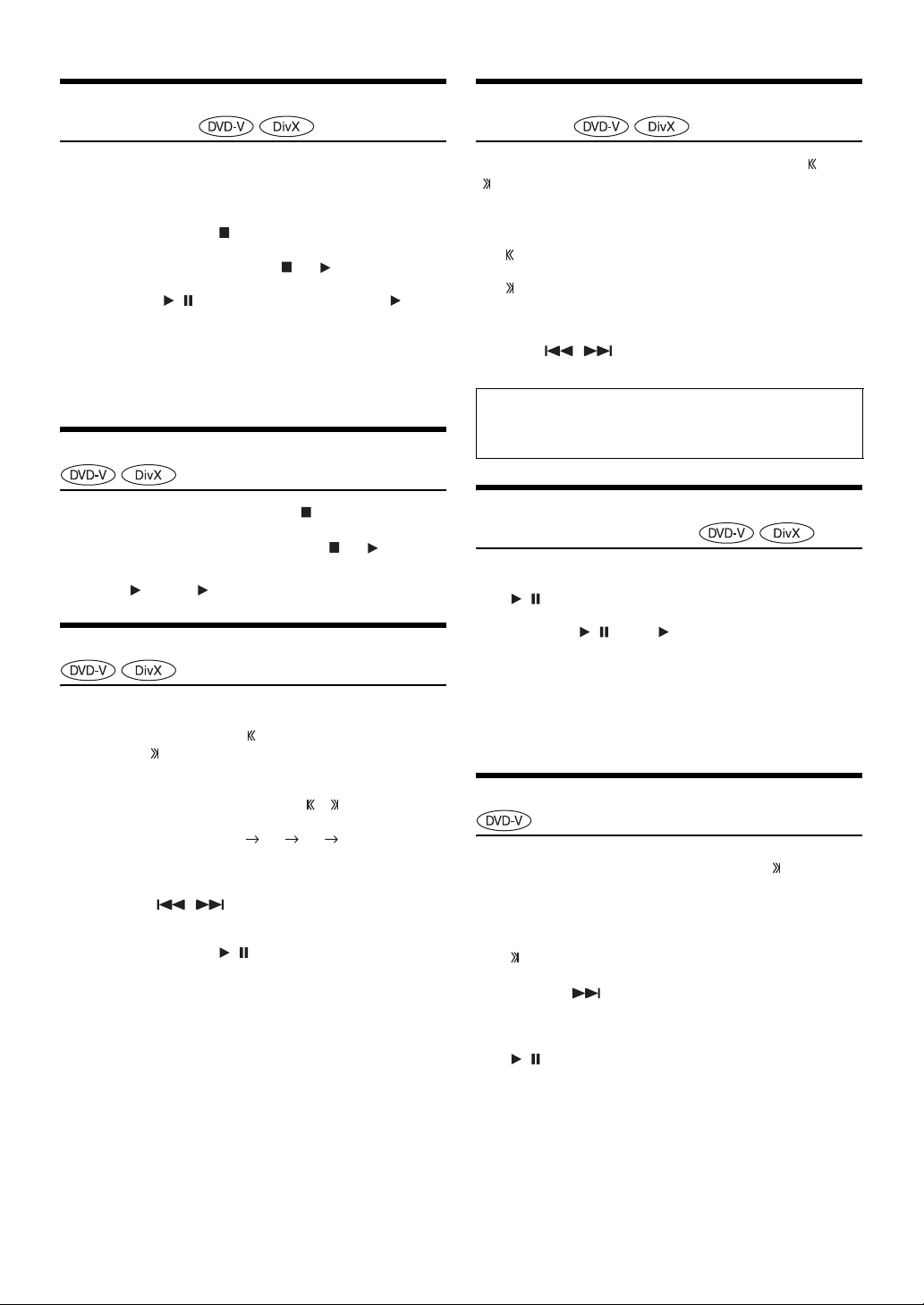
Приостановка воспроизведения (PRE STOP)
Поиск эпизодов/дорожек/ файлов
Нажмите кнопку остановки во время воспроизведения, чтобы
остановить его. Позиция, в которой произошла остановка,
будет сохранена в памяти.
1
Нажмите кнопку [ ] во время воспроизведения.
В центре экрана отобразятся индикатор
“Предварительной остановки ” и [ ].
2
Нажмите [ / ] в режиме PRE STOP или [ ] по
центру экрана.
Воспроизведение продолжится с того места, где оно
было остановлено.
• Для некоторых дисков позиция, в которой произошла
остановка, может определяться неточно.
Остановка воспроизведения
Нажмите и удерживайте кнопку [ ] в течение не
менее 2 секунд во время воспроизведения.
В центре экрана отобразятся индикатор “ ” и [ ].
• Если после остановки воспроизведения будет нажата
кнопка [ /
ll] или [ ], воспроизведение начнется сначала.
Перемотка вперед/назад
1
Во время воспроизведения нажмите и
удерживайте кнопку [ ] (перемотка назад) или
кнопку [ ] (перемотка вперед).
Нажмите и удерживайте в течение более 1 секунды для
перемотки вперед/назад с удвоенной скоростью.
Каждый раз при нажатии кнопки [ ]/[ ] во время
быстрой перемотки назад/вперед скорость меняется
следующим образом: 2x 4x 8x 2x.
• Для файла DivX
информации, опция быстрой перемотки вперед и
назад недоступна.
• Кнопки , также используются для
указанных выше функций.
2
Нажмите кнопку [ / ], чтобы вернуться к
нормальному воспроизведению.
• Во время перемотки вперед или назад звук не
воспроизводится.
• В режиме DVD во время быстрой перемотки вперед/назад
может снова появиться экран меню.
• Данная операция может быть недоступна на
определенных дисках.
®
, не содержащего индексной
Во время воспроизведения нажмите кнопку [ ] или
[].
Каждый раз при нажатии кнопки происходит переход к
следующей главе/дорожке/файлу и начинается
воспроизведение.
: Нажмите эту кнопку для начала воспроизведения
текущей главы, дорожки или файла.
: Нажмите эту кнопку для начала воспроизведения
следующей главы, дорожки или файла.
• Некоторые диски DVD не содержат глав.
• Кнопки , также используются для указанных
выше функций.
Дополнительные объяснения
“Главы” представляют собой части фильмов или
музыкальных композиций на дисках DVD.
Воспроизведение неподвижного стоп-кадра (пауза)
1
Во время воспроизведения нажмите кнопку
[ / ] в нижнем баннере.
2
Нажмите [ / ] или [ ] в центре экрана, чтобы
возобновить воспроизведение.
• Во время отображения неподвижного кадра звук не
воспроизводится.
• При запуске воспроизведения из режима паузы возможно
кратковременное отсутствие звука или изображения.
Это не является неисправностью.
Замедленное воспроизведение
1
При нажатии и удерживании кнопки [ ] в режиме
паузы происходит переход в режим
воспроизведения со скоростью, в 16 раз
меньшей обычной.
Кроме того, если нажать и удерживать кнопку
[ ], устанавливается скорость, в два раза
меньше обычной.
• Кнопка также используется для указанных
выше функций.
2
Чтобы начать воспроизведение, нажмите кнопку
[ / ] в нижнем баннере.
• Во время замедленного воспроизведения звук не
выводится.
• Значения скоростей 1/2, 1/16 указаны приблизительно.
Фактическая скорость зависит от диска.
• Замедленное воспроизведение в обратном направлении
выполнить нельзя.
26-RU
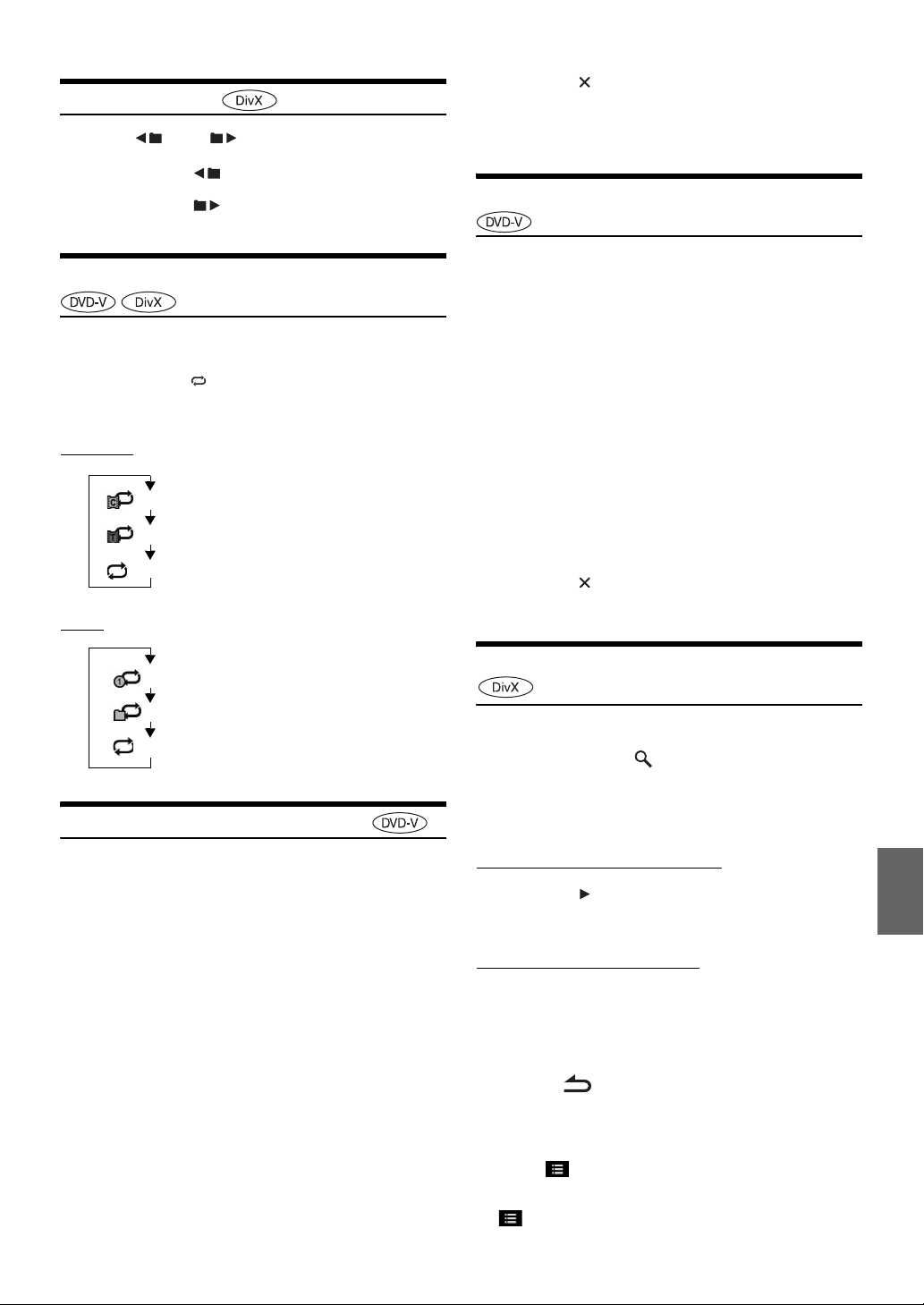
Выбор папки
Нажмите [ ] или [ ] в нижнем баннере, чтобы
выбрать папку.
• Нажмите кнопку [], чтобы начать воспроизведение с
первого файла предыдущей папки.
Нажмите кнопку [], чтобы начать воспроизведение с
первого файла следующей папки.
4
Нажмите [ ].
• Эту функцию не удастся использовать для дисков, на
которых отсутствуют записанные номера эпизодов.
• Некоторые диски не поддерживают данные операции.
Прямой поиск по номеру главы
Повторное воспроизведение
Используйте эту функцию для повторного воспроизведения
эпизодов, глав или дорожек диска.
Нажмите кнопку [ ] в нижнем баннере.
Режим повтора переключается при каждом нажатии
кнопки.
DVD Video
Повторное воспроизведение
главы.
Повторное воспроизведение
заголовка.
Воспроизведение вернется к
обычному режиму.
Повторное воспроизведение
файла.
папки.
Повторное воспроизведение
диска.
DivX
(Глава)
(Заголовок)
(ВЫКЛ.)
®
(Файл)
(Папка) Повторное воспроизведение
(Повторить все)
Используйте эту функцию для быстрого перехода к началу
главы на диске. Выполняйте операции во время
воспроизведения, во время выполнения функции PRE-STOP
или при остановке воспроизведения.
1
Нажмите кнопку [10Key] в нижнем баннере.
Откроется экран ввода с цифровой клавиатуры.
Если [10Key] не отображается, нажмите [<<] в нижнем
баннере.
2
Нажмите и введите номер главы, которую
требуется воспроизвести.
Дополнительные сведения о работе с цифровой
клавиатурой см. на стр. 25.
3
Нажмите кнопку [Enter], чтобы подтвердить
выбор.
Начнется воспроизведение с выбранного эпизода.
4
Нажмите [ ].
• Эта функция недоступна для дисков без глав.
Поиск нужного видеофайла
Вы можете выбрать видео файл из списка на экране.
1
Нажмите кнопку [ (Поиск)] в нижнем баннере.
Будет активирован режим поиска.
Поиск по номеру заголовка
Используйте эту функцию для быстрого поиска положений
диска DVD с помощью заголовков DVD. Выполните
операции во время остановки воспроизведения.
1
Нажмите кнопку [10Key] в нижнем баннере.
Откроется экран ввода с цифровой клавиатуры.
Если [10Key] не отображается, нажмите [<<] в нижнем
баннере.
• В случае DVD Video также можно отобразить
цифровую клавиатуру, коснувшись экрана меню, а
затем дважды нажав кнопку [Key].
2
Введите требуемое название, нажав его номер.
Дополнительные сведения о работе с цифровой
клавиатурой см. на стр. 25.
3
Нажмите кнопку [Enter].
Начнется воспроизведение с выбранного номера.
2
Нажмите [Video].
Откроется экран списка папок.
Режим поиска по названию папки
3
Нажмите [ ] в требуемой папке.
Начнется воспроизведение первого файла из
выбранной папки.
Режим поиска по имени файла
3
Нажмите название нужной папки.
Отобразится имя файла в выбранной папке.
4
Нажмите название нужного файла.
Начнется воспроизведение выбранного файла.
• Нажмите [], чтобы вернуться к предыдущему
уровню иерархии.
• Дополнительные сведения о прокрутке списка см. в
разделе “Выбор пункта в списке” (стр. 17).
• Выбрав папку с помощью поиска по названию, нажмите
кнопку [] на основном экране, чтобы отобразить
экран поиска папки.
• Выбрав файл с помощью поиска по имени файла, нажмите
[] на основном экране, чтобы отобразить экран
поиска файла.
27-RU
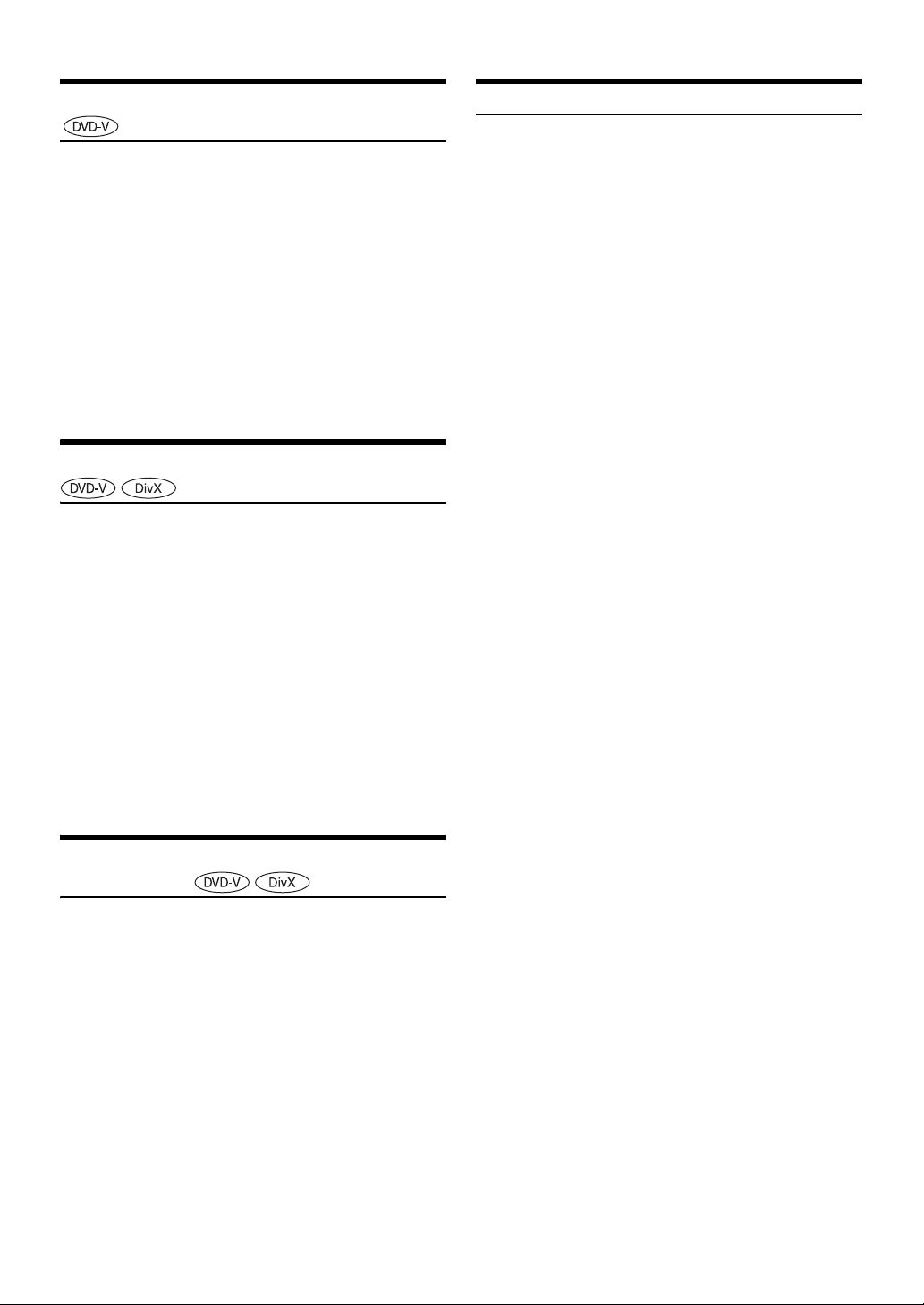
Переключение угла просмотра
Если диск DVD содержит сцены, снятые с разных углов,
требуемый угол можно выбрать во время воспроизведения.
Нажмите кнопку [Angle] в нижнем баннере.
Записанные на диск углы просмотра меняются при каждом
нажатии кнопки.
Если [Angle] не отображается, нажмите [<<] или [>>] в
нижнем баннере.
• Для изменения угла просмотра может потребоваться
некоторое время.
• В зависимости от диска угол просмотра может
изменяться одним из двух способов.
- Плавный: угол просмотра изменяется плавно.
- Резкий: при изменении угла просмотра сначала
отображается неподвижный кадр, затем начинается
воспроизведение измененного угла просмотра.
Выбор языка звуковой дорожки
При использовании дисков DVD с несколькими звуковыми
дорожками или языками звукового сопровождения можно
переключать звук во время воспроизведения.
Нажмите кнопку [Audio] в нижнем баннере.
Записанные на диск звуковые дорожки меняются при
каждом нажатии кнопки.
Если [Audio] не отображается, нажмите [<<] или [>>] в
нижнем баннере.
• Выбранная звуковая дорожка воспроизводится по
умолчанию при каждом включении питания или замене
диска. Если на диске отсутствует эта дорожка,
выбирается язык диска по умолчанию.
• Выбор языка звуковой дорожки во время воспроизведения
поддерживается не всеми дисками. В этом случае
звуковую дорожку можно выбрать в меню диска DVD.
• Воспроизведение выбранной звуковой дорожки может
начинаться с задержкой.
Переключение субтитров (языка субтитров)
Если диск DVD содержит субтитры на нескольких языках, их
можно переключать во время воспроизведения. Кроме того,
их можно скрыть.
Нажмите кнопку [Subtitle] в нижнем баннере.
При повторном касании этой кнопки последовательно
изменяется язык записанных на диск субтитров, а затем
субтитры отключаются.
Если [Subtitle] не отображается, нажмите [<<] или [>>] в
нижнем баннере.
• Отображение субтитров на выбранном языке может
начинаться с задержкой.
• Переключение субтитров во время воспроизведения
поддерживается не всеми дисками. В этом случае
субтитры можно выбрать в меню диска DVD.
• Выбранные субтитры воспроизводятся по умолчанию
при каждом включении питания или замене диска. Если на
диске отсутствуют эти субтитры, выбираются
субтитры на языке диска по умолчанию.
Однако язык субтитров может отличаться для разных
дисков.
Информация о дисках DivX
DivX®— это кодек (программа) для сжатия динамических
изображений с сохранением качества и использованием
высокой скорости и степени сжатия.
• Официальный сертифицированный продукт DivX
О ВИДЕОФАЙЛАХ В ФОРМАТЕ DIVX: DivX®— это цифровой
видеоформат, созданный DivX, LLC, дочерней компанией
Rovi Corporation. Данное устройство имеет сертификацию
®
и может воспроизводить видеофайлы формата DivX.
DivX
Чтобы получить дополнительные сведения и программные
средства для преобразования файлов в видеоформат DivX,
посетите веб-сайт divx.com.
О DIVX VOD (ВИДЕО ПО ЗАПРОСУ). Чтобы воспроизводить
купленные фильмы DivX VOD, это сертифицированное для
®
устройство необходимо зарегистрировать. Чтобы
DivX
получить регистрационный код, найдите раздел DivX VOD в
меню настройки этого устройства. Перейдите на сайт
vod.divx.com, чтобы просмотреть дополнительные сведения
о регистрации.
®
®
Поддерживаемые носители
Устройство поддерживает воспроизведение дисков CD-R/
CD-RW/DVD-R/DVD-RW/DVD+R/DVD+RW и устройств USBнакопителей, записанных в режиме DivX
• Файлы DivX®, которые хранятся на накопителе USB и
защищены технологией DRM (Digital Rights Management),
проигрывать нельзя.
• Некоторые файлы DivX, расположенные на устройстве
USB, не могут быть обработаны/воспроизведены.
®
.
Соответствующее расширение
“avi,” “divx”
Видеокодек
DivX® версий 3, 4, 5 и 6 (версия 5 поддерживает строчную и
прогрессивную развертку)
Ауди окод ек
MPEG1 Layer2 (MP2) от 32 до 384 кбит/с
MPEG1 Layer3 (MP3) от 32 до 320 кбит/с
MPEG2 Layer2 (MP2) от 8 до 160 кбит/с
MPEG2 Layer3 (MP3) от 8 до 160 кбит/с
Dolby Digital от 32 до 448 кбит/с
Скорость передачи битов изображения
“В среднем 4 Мбит/с, максимум 8 Мбит/с”
Поддерживается профиль домашнего кинотеатра
28-RU
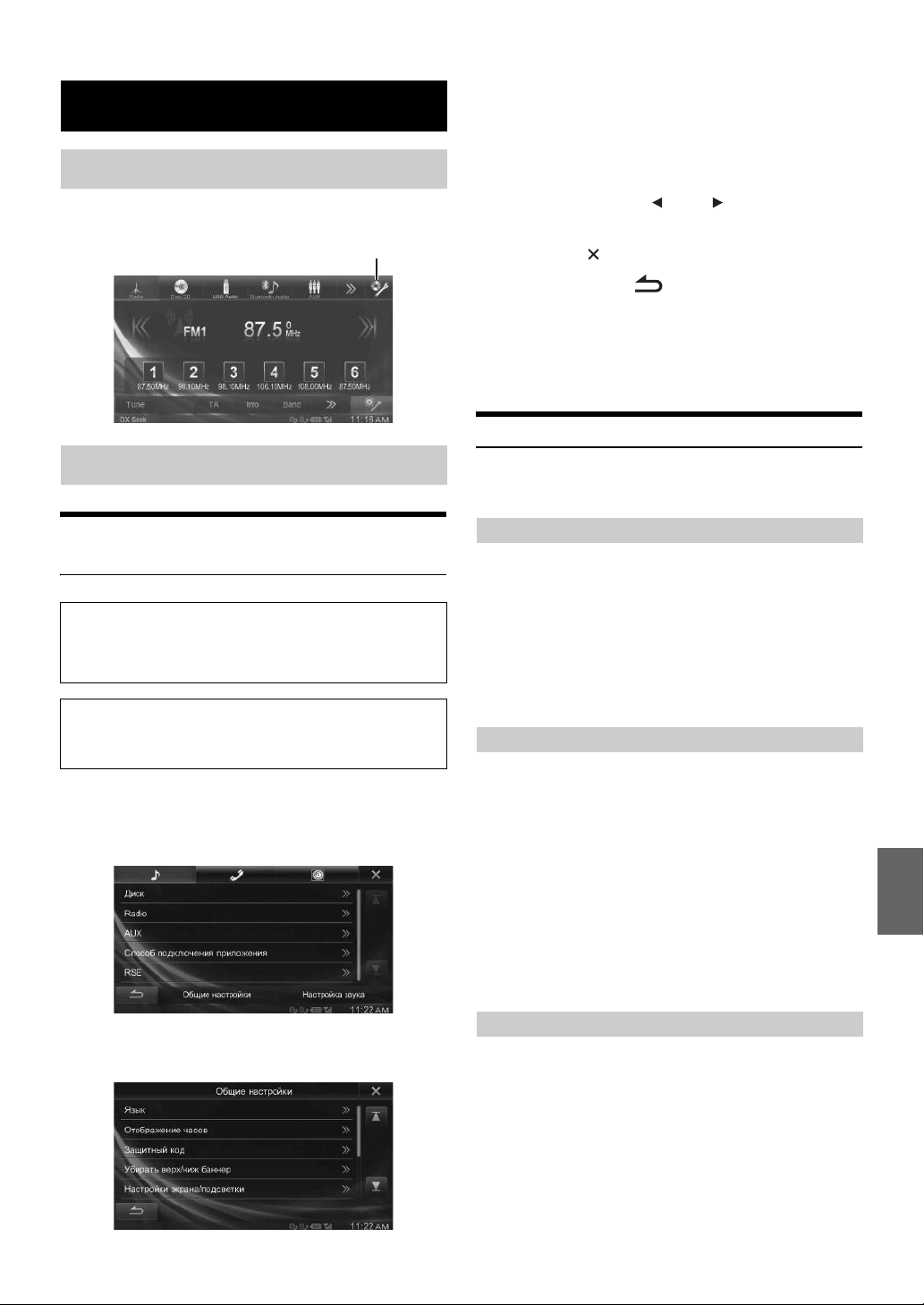
Настройка
Операция настройки
Нажмите значок [Setup] на экране воспроизведения аудио/
видео для отображения главного экрана настройки.
Значок [Setup]
Элементы настройки: Язык / Отображение часов / Защитный
• В зависимости от пункта повторите шаг 3.
4
Нажимайте кнопку [ ] или [ ] и т.д., чтобы
изменить настройку.
• При отображении всплывающего окна настройки
нажмите [], чтобы закрыть окно после настройки.
5
Нажмите кнопку [ ], чтобы вернуться к
предыдущему экрану.
• Не выключайте зажигание сразу после изменения Общие
настройки(во время автоматического сохранения данных
в системе). В противном случае настройки могут не
измениться.
код / Убирать верх/ниж баннер /
Настройки экрана/подсветки /
Визуальные / О системе / Установка /
Демонстрационный режим
Настройка “Язык”
Общие настройки
Операции по изменению Общие настройки
Для доступа к экрану общих настроек должен быть
задействован стояночный тормоз. При попытке доступа к
этому экрану во время движения отобразится
предупреждение “Не работает во время движения”.
Следующие шаги с 1 по 5 применимы ко всем “элементам”
Общие настройки. Дополнительные сведения см. в
соответствующих разделах.
1
Нажмите [Setup] в верхнем баннере.
Откроется основной экран настройки.
2
Нажмите [Общие настройки].
Выберите [Язык] в шаге 3 меню Общие настройки. См.
раздел “Операции по изменению Общие настройки” (стр. 29).
Настройка прокручивания
Функция прокрутки работает в том случае, если введен текст
компакт-диска, имя папки, имя файла или информация тега.
Элемент настройки: Автопрокрутка
Значения: Off (начальная настройка) / On
Off: используется для отключения режима прокрутки.
On: используется для включения режима Автопрокрутка.
Прокрутка экрана повторяется, пока включен этот
режим.
Настройки формата
Отображающийся на экране код знака, использующийся для
тегов текстовой информации, можно выбрать из 7-значных кодов.
Элемент настройки: Выбор формата
Значения: Latin-1 / Latin-9 (начальная настройка) / Russian /
Chinese / Thai / Arabic / Hebrew
Latin-1: ISO 8859-1
Latin-9: ISO 8859-15
Russian: ISO 8859-5
Chinese: GB18030
Thai: CP874
Arabic: CP1256
Hebrew: CP1255
Откроется экран Общие настройки.
3
Выберите требуемый пункт.
Настройка языка меню
Можно выбрать язык отображения меню настройки,
информации обратной связи и т.д. для данного устройства.
Элемент настройки: Выбор языка
Значения: English / Spanish / French / Italian / German /
Portuguese / Swedish / Finnish / Russian / Dutch /
Norwegian / Thai / Arabic / Chinese / Czech / Danish /
Greek / Hungarian / Polish / Slovak / Turkish / Hebrew /
Bahasa Indonesia / Bahasa Malay
• Нажмите кнопку [OK], чтобы подтвердить язык и
отобразить экран на указанном языке.
29-RU

Настройка “Отображение часов”
Выберите [Отображение часов] в шаге 3 меню “Общие
настройки”. См. раздел “Операции по изменению Общие
настройки” (стр. 29).
Часы на дисплее включаются или выключаются
соответственно.
Элемент настройки: Отображение часов
Значения: Off / Type A (начальная настройка) / Type B
Off: Не отображаются
Type A: Часы отображаются в верхнем правом углу экрана
при исчезновении верхнего баннера.
Type B: Часы всегда отображаются в нижнем правом углу
экрана.
Настройка Защитный код
Настройка отображения верхнего и нижнего баннеров
Выберите [Убирать верх/ниж Баннер] в меню Общие
настройки в шаге 3. См. раздел “Операции по изменению
Общие настройки” (стр. 29).
Можно настроить параметры отображения верхнего и
нижнего баннеров для источника аудио/видео.
Элемент настройки: Убирать верх/ниж баннер
Значения: Off (начальная настройка) / Top / Top and Bottom
Off: отображается всегда
Top: При отсутствии каких-либо действий
верхний баннер исчезнет через 5секунд.
Top and Bottom: При отсутствии каких-либо действий
верхний и нижний баннеры исчезнут через
5секунд.
Выберите [Защитный код] в шаге 3 меню Общие настройки.
См. раздел “Операции по изменению Общие настройки”
(стр. 29).
Настройка Защитный код
Можно установить, чтобы системой нельзя было
пользоваться без ввода пароля. Если выбрать значение “On” и
установить пароль, при подключении системы к батарее и
первом ее включении потребуется ввести пароль.
Элемент настройки: Защитный код
Значения: Off (начальная настройка) / On
Установка пароля
1
Нажмите [ ] или [ ] в меню “Защитный код”
для установки значения “On”.
2
Когда отобразится запрос на подтверждение,
нажмите кнопку [OK].
Отобразится экран настройки пароля.
3
Введите пароль, затем нажмите [OK].
• Введите 6-значный пароль.
• Вводимые знаки отображаются в виде символов “*”.
4
Введите пароль еще раз, затем нажмите [OK].
Пароль будет установлен, система вернется на
предыдущий экран.
• Если вы забудете пароль, устройством нельзя будет
пользоваться. В этом случае потребуется
техобслуживание.
Сброс пароля
1
Нажмите [ ] или [ ] в меню “Защитный код”
для установки значения “Off”.
Отобразится экран настройки пароля.
Настройки экрана/подсветки
Выберите [Настройки экрана/подсветки] в шаге 3 меню
Общие настройки. См. раздел “Операции по изменению
Общие настройки” (стр. 29).
Настройка яркости подсветки
Система управления подсветкой регулирует яркость
подсветки для более простого просмотра в зависимости от
окружающего освещения автомобиля.
Элемент настройки: Диммер
Значения: Auto (начальная настройка) / On / Off
Auto: автоматическая настройка яркости подсветки
монитора в зависимости от яркости внутри
автомобиля.
On: установка темной подсветки монитора.
Off: отключение режима “Автодиммер” для установки
яркой подсветки монитора.
• Если установлено значение “Auto” или “On”, настройка
также применяется для подсветки кнопок в разделе
“Настройка яркости подсветки кнопок в ночное время”
(стр. 30).
Настройка минимального уровня подсветки дисплея
Можно настроить минимальную яркость подсветки дисплея.
Эту функцию можно использовать, например, для изменения
яркости экрана ночью.
Элемент настройки: Уров. диммера экр.
Значения: от -15 до +15 (начальная настройка: 0)
Для уровня яркости можно установить значение от MIN (-15)
до MAX (+15). При достижении минимального или
максимального значения на экране отображаются
соответственно значения “MIN” или “MAX”.
2
Введите установленный пароль, затем нажмите
[OK].
Пароль будет сброшен, система вернется на
предыдущий экран.
• Вводимые знаки отображаются в виде символов “*”.
30-RU
Настройка яркости подсветки кнопок в ночное время
С помощью диммера можно настроить яркость подсветки
кнопок в ночное время.
Элемент настройки: Уров. диммера подсв.
Значения: от -2 до +2 (начальная настройка: 0)
